Dell S510 User Manual [da]
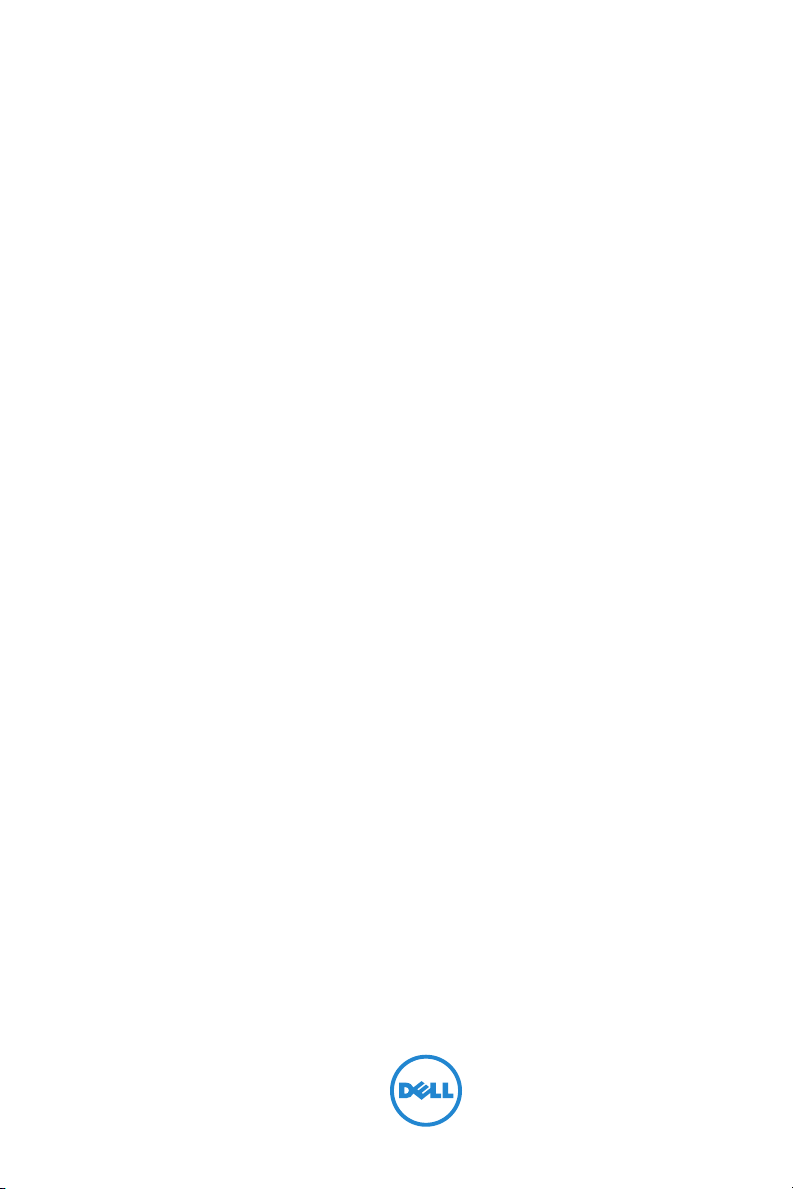
Dell™ Interaktiv projektor S510
Brugervejledning
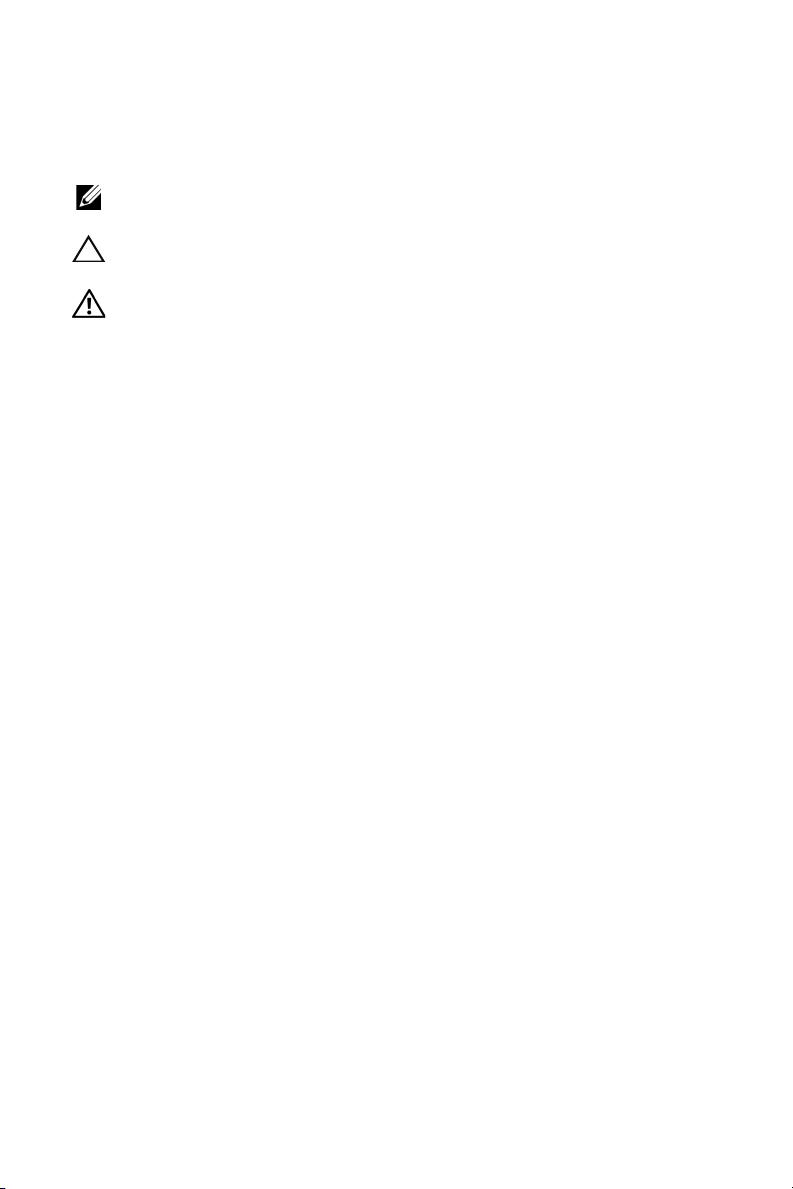
Bemærkninger, advarsler og varsler
BEMÆRK: Et BEMÆRK-piktogram indeholder væsentlig information,
som hjælper dig til bedre brug af din projektor.
ADVARSEL: En ADVARSEL angiver potentiel beskadigelse af
hardware eller tab af data, hvis vejledningerne ikke følges.
VARSEL: Et VARSEL-piktogram angiver en risiko for materiel
beskadigelse, personlig skade eller død.
____________________
Vi forbeholder os retten til at ændre informationerne i dette dokument uden varsel.
© 2014 Dell Inc. Alle rettigheder forbeholdt.
Enhver form for reproduktion af disse materialer er strengt forbudt uden skriftlig
tilladelse fra Dell Inc.
Varemærker brugt i denne tekst: Dell og DELL-logoet er varemærker tilhørende Dell
Inc. DLP og DLP-logoet er varemærker tilhørende T
Microsoft og Windows er enten varemærker eller registrerede varemærker tilhørende
Microsoft Corporation i USA og/eller andre lande.
Andre varemærker og handelsnavne, der bliver brugt i dette dokument, kan enten
referere til rettighedsindehaveren af disse varemærker og til navnene på deres
produkter. Dell Inc. fralægger sig ethvert ejendomsforhold til varemærker og
handelsnavne forskellig fra deres egne.
Model: Dell Interaktiv projektor S510
December 2014 Rev. A00
EXAS INSTRUMENTS INCORPORATED.
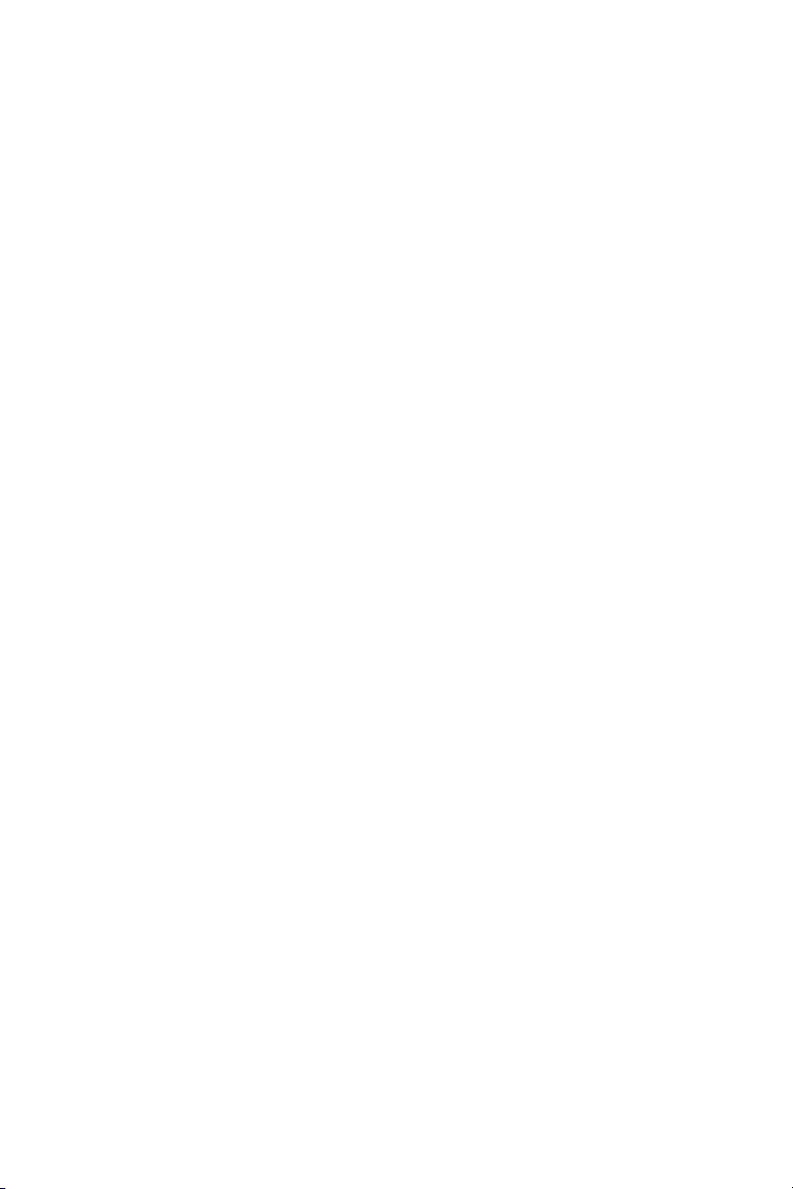
Indhold
1 Din Dell-projektor . . . . . . . . . . . . . . . . . . . . . . . 5
Om den interaktive pen . . . . . . . . . . . . . . . . . . . . 7
2 Tilslutning af projektoren . . . . . . . . . . . . . . . . . 9
Tilslutning til en computer. . . . . . . . . . . . . . . . . . 11
Tilslutning til DVD-afspiller
Tilslutning til lokalområdenetværk
3 Brug af din projektor . . . . . . . . . . . . . . . . . . . . 25
Tænd for din projektor . . . . . . . . . . . . . . . . . . . . 25
Sådan slukker du for projektoren
Indstilling af projektorfokusering
Rengøring af projektorens spejl
Justering af projektionsbilledstørrelse
Brug af fjernbetjening
Anbringelse af fjernbetjeningens batterier
Udskiftning af den interaktive penspids
Udskiftning af den interaktive batterier
Fjernbetjeningens operationsafstand
Brug af On-Screen Display (Skærmvisning)
Introduktion til multimedie
Sådan opsætter du filtyper til multimedie
med USB
Sådan opsætter du filtyper til multimedie
med Intern lagring
Office-freviser til USB og den interne
hukommelse
Multimedie SETUP til USB og den interne
hukommelse
Brug af Intel
Installation til visning via et trådløst netværk
eller et LAN-netværk
For indstillinger i Windows operativsystem
For instillinger til Mac operativsystem
. . . . . . . . . . . . . . . . . . . . . . . . . . . . . 58
. . . . . . . . . . . . . . . . . . . . . . . 60
. . . . . . . . . . . . . . . . . . . . . . . . . . . 62
. . . . . . . . . . . . . . . . . . . . . . . . . . . 63
®
trådløs visning (WiDi) . . . . . . . . . . . 64
. . . . . . . . . . . . . . . . . 19
. . . . . . . . . . . . 23
. . . . . . . . . . . . . 25
. . . . . . . . . . . . . 26
. . . . . . . . . . . . . . 26
. . . . . . . . . . 27
. . . . . . . . . . . . . . . . . . . . . 29
. . . . . . . 32
. . . . . . . . . 33
. . . . . . . . . 34
. . . . . . . . . . . 35
. . . . . . 36
. . . . . . . . . . . . . . . . . 56
. . . . . . . . . . . . . . . . . . . . . 72
. . . . . . . 73
. . . . . . . . . . 85
Indhold | 3
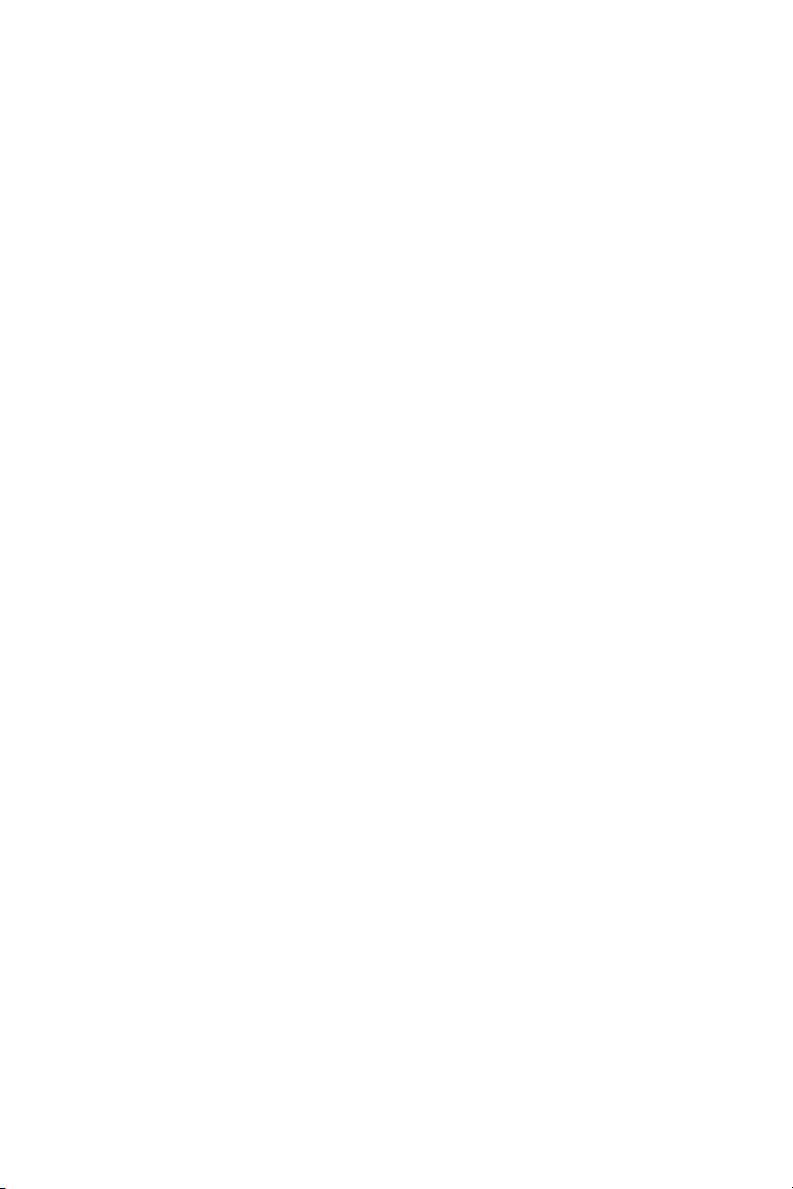
Audio Projection Installation (Indtallation
af lydprojektion)
Installation af USB-skærm (DoUSB)
Installation af IR Pen Interactivity
Styring af projektoren fra Web Management
Lav programsymbol
. . . . . . . . . . . . . . . . . . . . . . . . 90
. . . . . . . . . . . 102
. . . . . . . . . . . . 105
. . . . . 110
. . . . . . . . . . . . . . . . . . . . . 133
4 Fejlfinding på din projektor. . . . . . . . . . . . . . 134
Styresignaler . . . . . . . . . . . . . . . . . . . . . . . . . . 139
Udskiftning af lampe
. . . . . . . . . . . . . . . . . . . . 140
5 Specifikationer . . . . . . . . . . . . . . . . . . . . . . . . 142
6 Sådan kontakter du Dell . . . . . . . . . . . . . . . . 148
Kontakt Crestron . . . . . . . . . . . . . . . . . . . . . . . 149
7 Tillæg: Ordliste . . . . . . . . . . . . . . . . . . . . . . . . 150
4 | Indhold
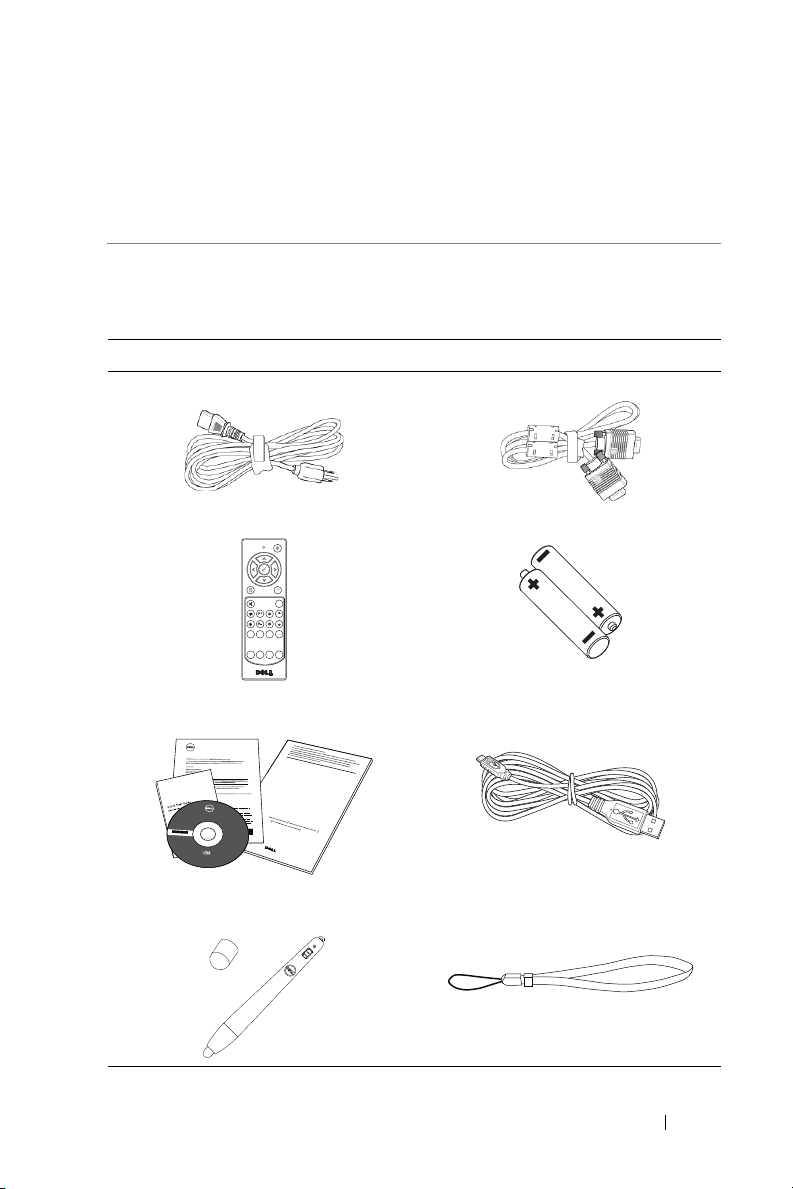
Din Dell-projektor
Freeze
Source
Auto
Adjust
Blank
Screen
Blank
Screen
Video
Mode
VGA Video
Page Down
HDMI
Page Up
Aspect
Ratio
AAA
AAA
1
Din projektor leveres med alle de dele, der er vist nedenfor. Kontroller, at du
har alle delene, og kontakt Dell, hvis der mangler noget.
Pakkeindhold
Strømkabel VGA kabel (VGA til VGA)
Fjernbetjening AAA batterier (6)
Cd med brugervejledning og
dokumentation
Informacion Importante
Dell™ Interactive Projector S510
08K5P4A00
Documentation
™
De
ll
Projector S510
P/
N 8K5P4
P/
N 36.73901G001
December 2014
Mad
e
in
Rev. A00
C
h
ina
Dell
TM
Projectors
oduct Information Guide
C
o
n
te
n
t
s
:
•
Us
e
r
's
G
u
i
de
.
d
e
v
r
e
s
e
r
s
t
h
g
i
r
l
l
A
.
c
n
I
l
l
e
D
4
1
0
2
©
IR-pen (2 stk)/hætte til pennespids
(4 stk)
Mini-USB kabel (USB-A til miniUSB-B)
Håndledsrem (2 stk)
Din Dell-projektor 5
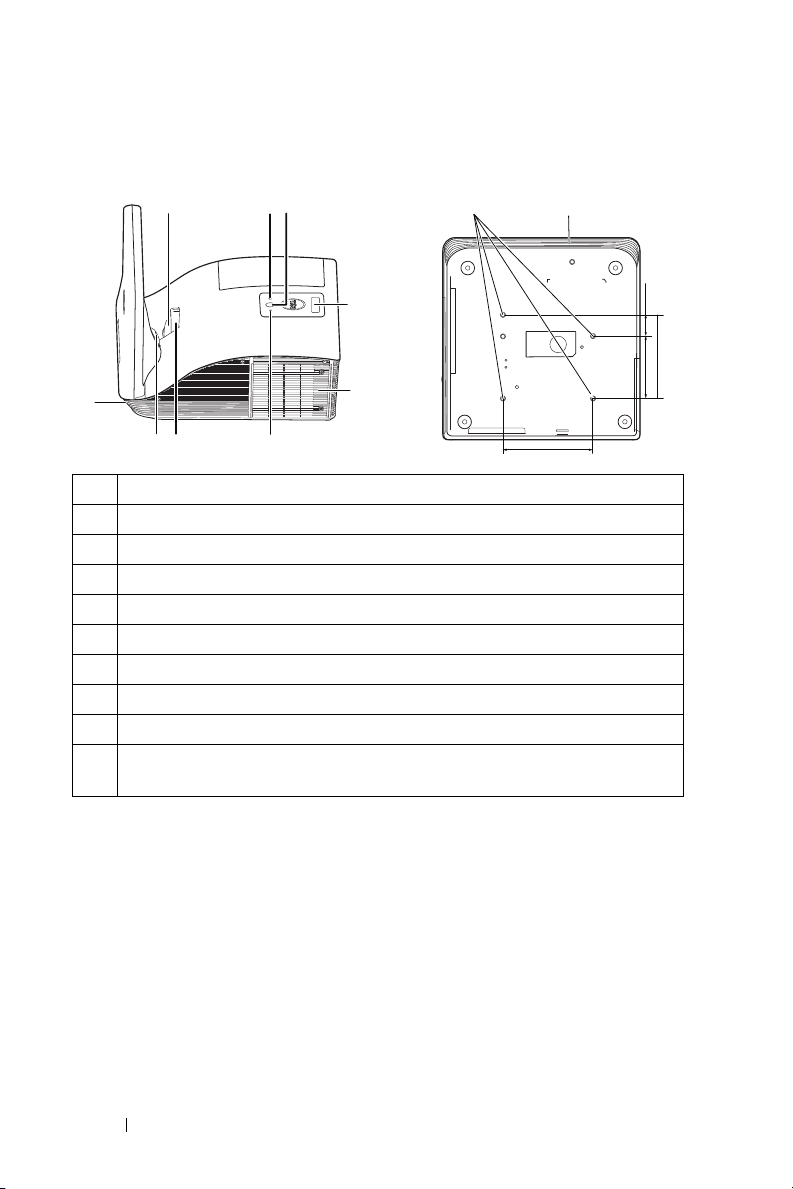
Om din projektor
163,00
112,5038,80
151,30
10 7
4
5
936
7
821
Set oppefra
Set nedefra
1Strømknap
2 Temp. LED
3 Lampe-lysdiode
4 IR-modtagere
5 Lampedæksel
6 Kamera
7 10 W højttaler
8Linse
9 Fokusring
10 Monteringshuller til montering på væg: Skruehul M4 x 8 mm dybt.
Anbefalet drejningsmoment <10 kgf-cm
6 Din Dell-projektor
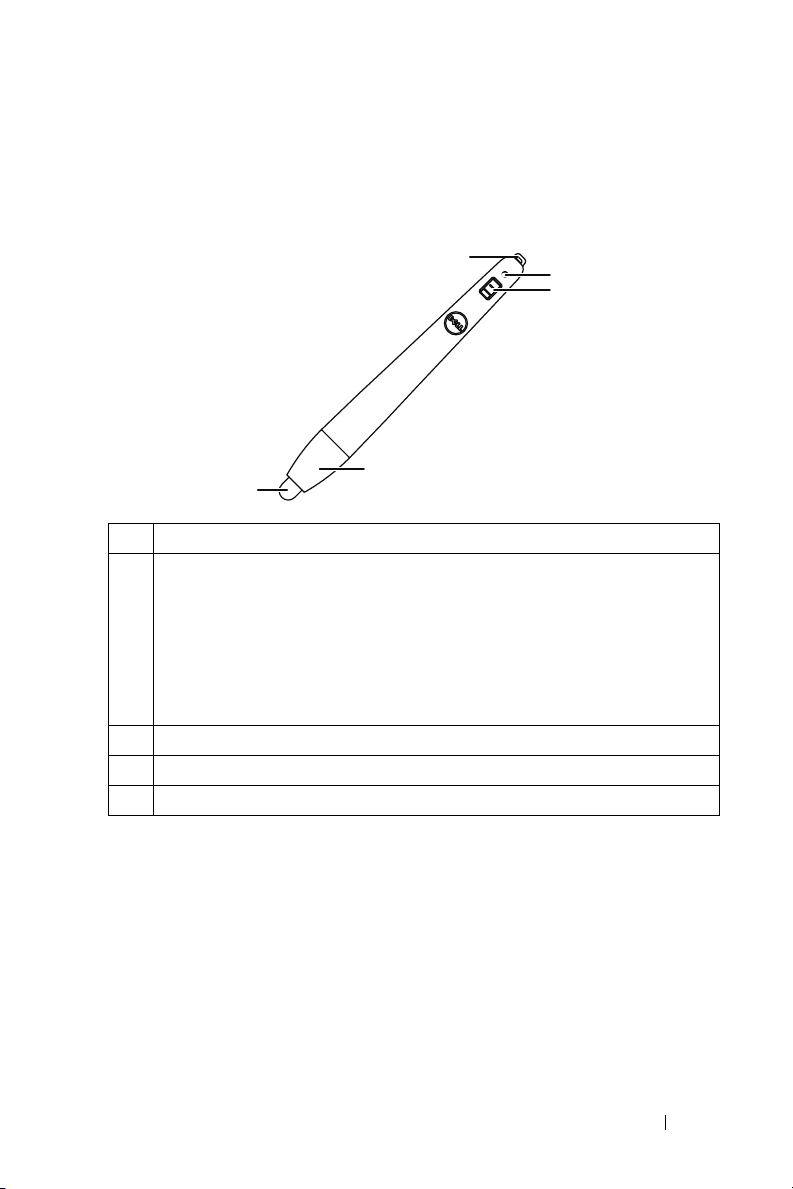
Om den interaktive pen
1
2
4
3
5
Du kan navigere, vælge og interagere med computerprogrammerne fra det
projicerede skærmbillede ved hjælp af de interaktive penne på samme måde
som med en mus.
1 Tænd/sluk-kontakt
2 Strømindikator
Når du tænder for pennen, blinker strømindikatoren nogle få
sekunder og slukker så.
Grøn: Normal betjening
Rød: Batteriniveauet er lavt
Ingen lys: Batteriet er tomt
3 Håndledsrem
4 Adgang til batterirummet. Vend for at skifte batterier.
5 Pennespids
Din Dell-projektor 7
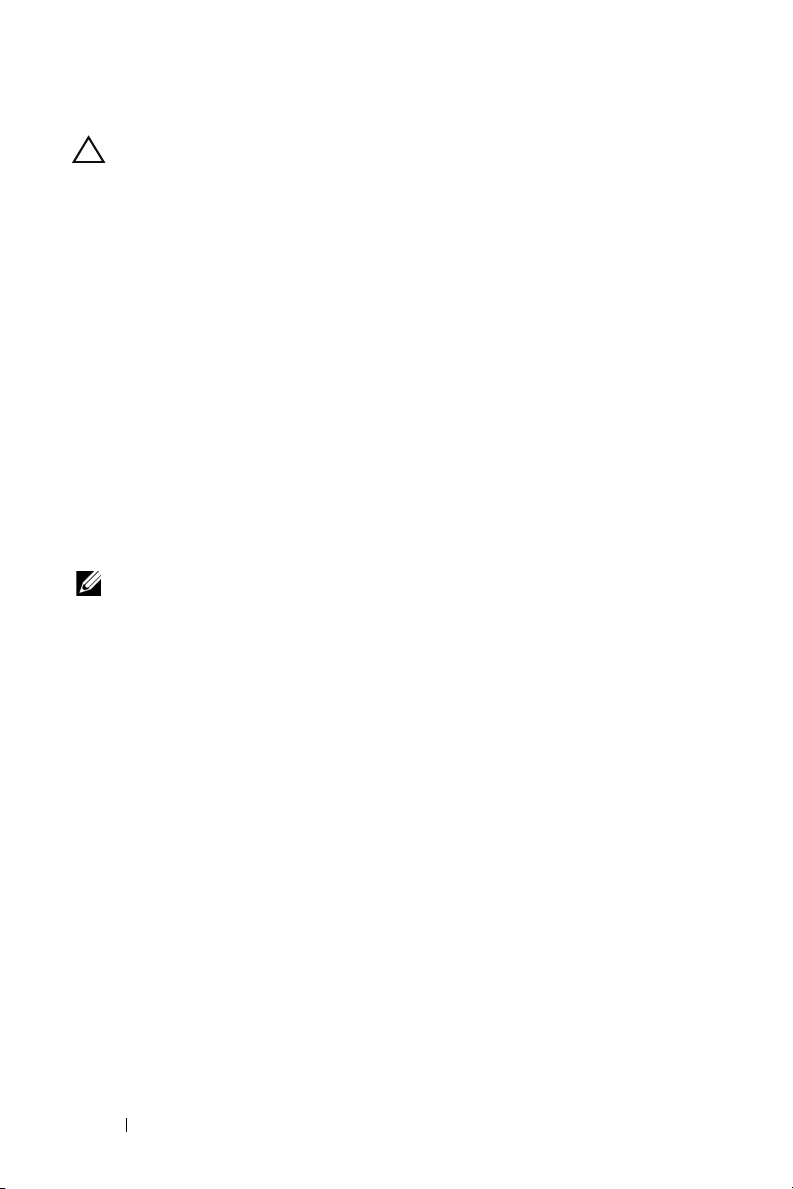
ADVARSEL: Anvisninger omkring sikkerhed
1
Projektoren må ikke bruges nær apparater, der frembringer meget varme.
2
Projektoren må ikke bruges i områder, hvor der er meget støv. Støvet kan
forårsage, at systemet svigter, og projektoren vil nedlukkes automatisk.
3
Kontroller, at projektoren er monteret i et område med god ventilation.
4
Bloker ikke ventilationssprækkerne og -åbningerne på projektoren.
5
Kontroller, at projektoren anvendes i et omgivende temperaturområde på
mellem 5 °C og 35 °C.
6
Rør ikke ventilationsudgangen, da den kan være meget varm, når
projektoren er tændt eller lige efter, at der er slukket for den.
7
Stir ikke ikke ind i linsen, når projektoren er tændt, da det kan skade øjnene.
8
Når projektoren er tændt, anbring ikke nogen ting i nærheden af eller foran
projektoren og tildæk ikke linsen, da varmen kan få tingene til at smelte
eller brænde.
9
Brug ikke den trådløse projektor nær cardiac-pacemakere.
10
Brug ikke den trådløse projektor nær medicinsk udstyr.
11
Brug ikke den trådløse projektor nær mikrobølgeovne.
BEMÆRK:
•
Forsøg ikke selv at montere projektoren på væggen. Den skal
installeres af en kvalificeret tekniker.
•
Anbefalet vægmonteringssæt (P/N: 7XY53). For yderligere oplysninger,
se Dell Support webstedet på
•
For yderligere oplysninger, se Sikkerhedsinformation, som følger med
dell.com/support
.
projektoren.
•
S510-projektoren kan kun bruges indendørs.
8 Din Dell-projektor
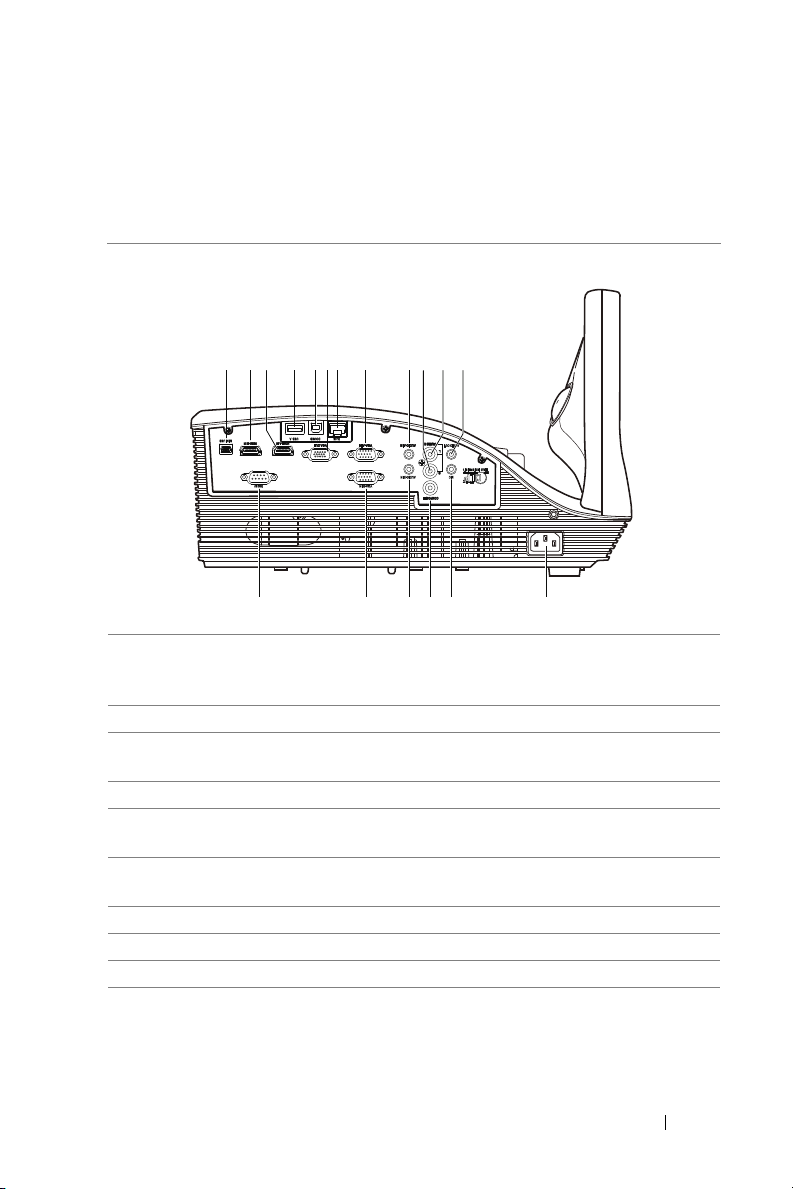
2
13
1
1415161718
2 8 9 10 11 1243 5 67
Tilslutning af projektoren
1 Mini-USB (Mini Type B)-stik til
fjernbetjening, interaktiv pen
og firmwareopgradering.
2 HDMI-B-inputstik 11 Lyd venstre kanal indgangsstik
3 HDMI-A-stik til understøttelse
af MHL-funktionen
4 USB type A-stik for USB Viewer 13 Netledningsstik
5 USB type B-stik (DoUSB) for
USB-skærm
6 VGA udgang (skærm-
gennemsløjfning)-stik
7 RJ-45-stik 16 Lyd-B indgangsstik
8 VGA-A indgangs- (D-sub)- stik 17 VGA-B indgangs- (D-sub)- stik
9 Lyd-A indgangsstik 18 RS232-stik
10 Lyd højre kanal indgangsstik
12 Lydudgangsstik
14 Mikrofonstik
15 Komposit videostik
Tilslutning af projektoren 9
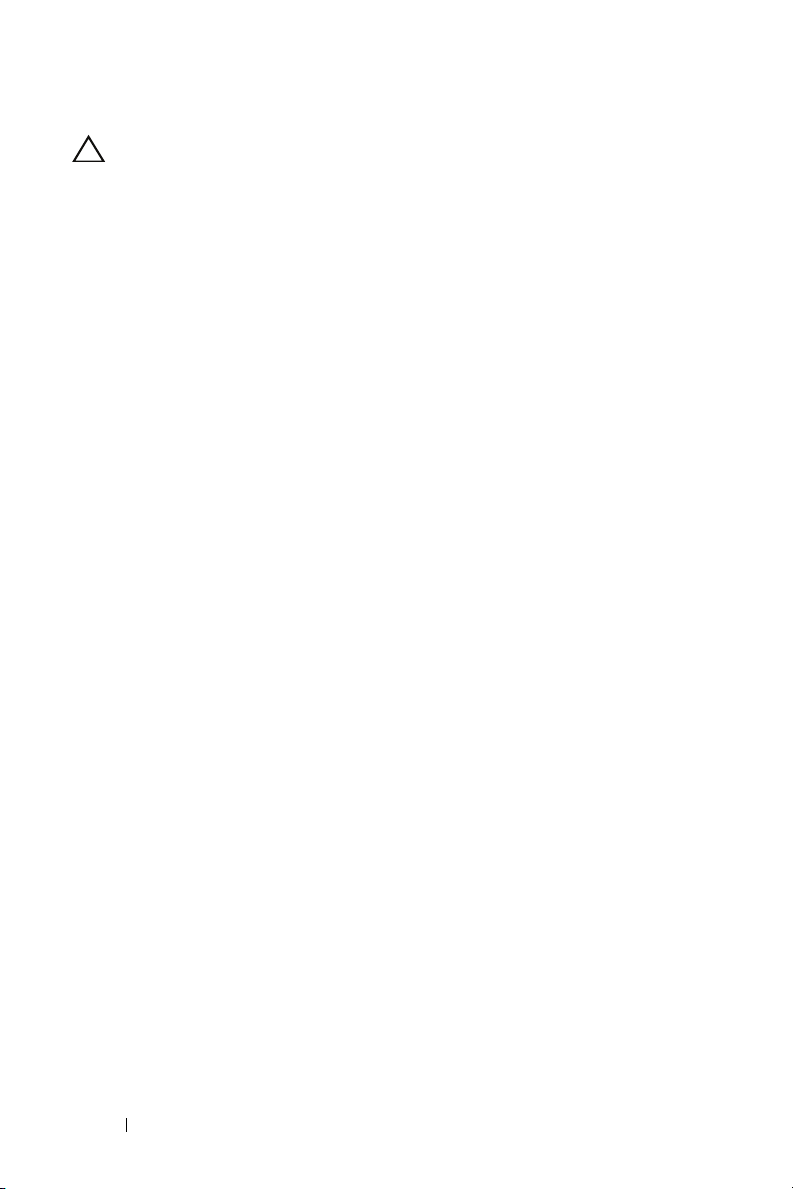
ADVARSEL: Inden du begynder nogle af procedurerne i dette
afsnit, skal du følge Anvisninger omkring sikkerhed, som beskrevet
på side 8.
10 Tilslutning af projektoren
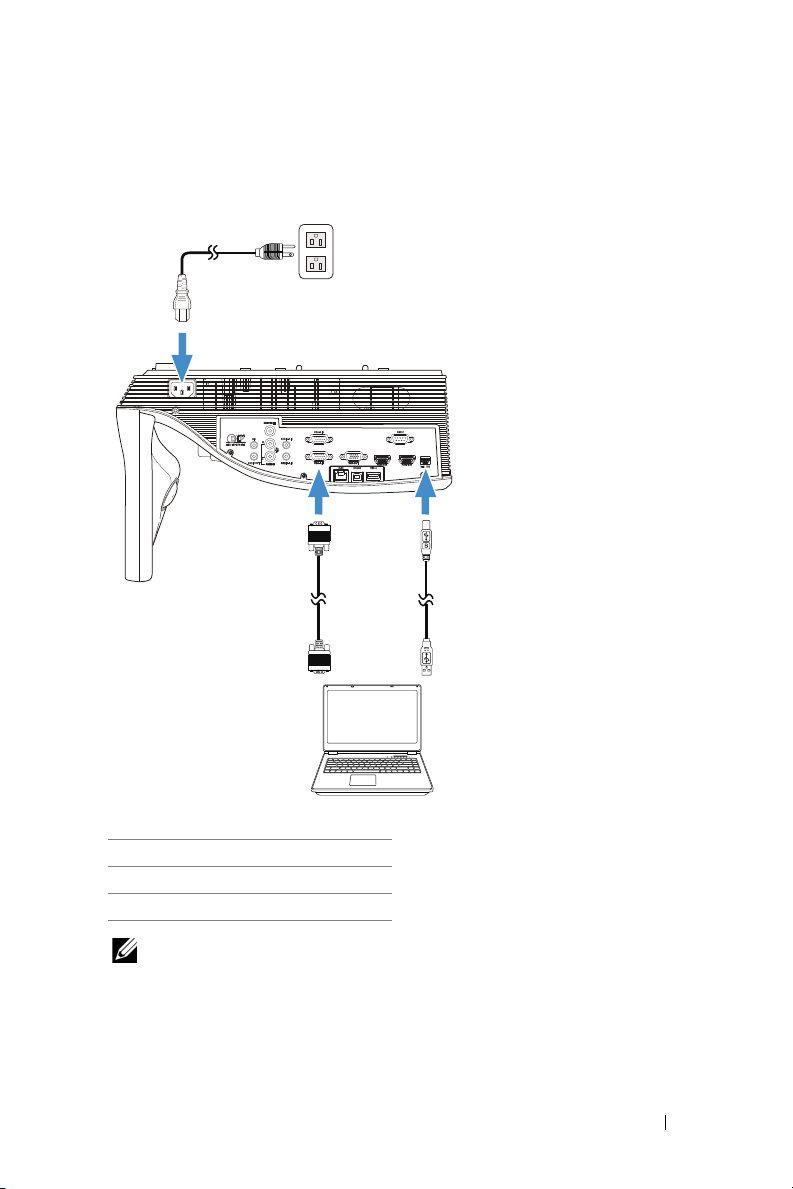
Tilslutning til en computer
1
MOLEX
2
3
Tilslutning af computer med et VGA kabel
1Netledning
2 VGA til VGA kabel
3USB-A til mini USB-B kabel
BEMÆRK: Mini USB kablet skal være forbundet, hvis du ønsker at
bruge "Næste side" og "Foregående side" på fjernbetjeningen.
Tilslutning af projektoren 11
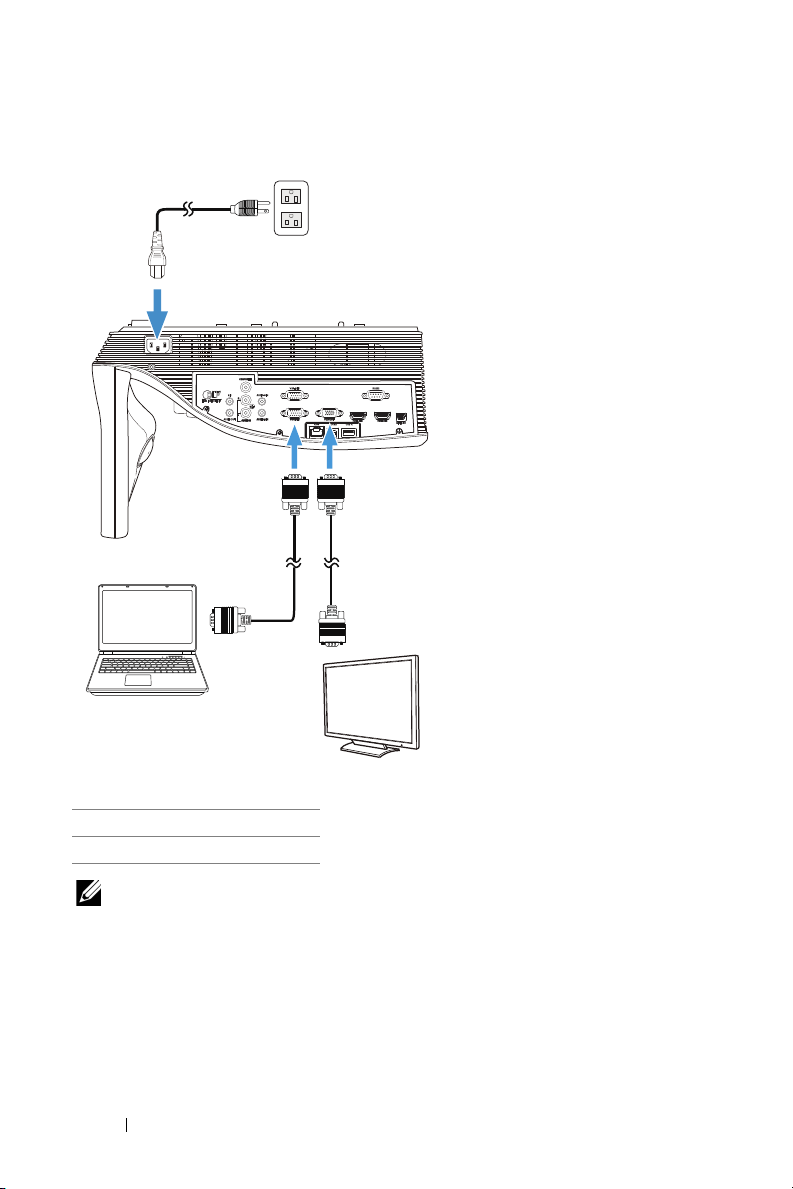
Skærm loop-through forbindelse med VGA kabler
1
2
2
1Netledning
2 VGA til VGA kabel
BEMÆRK: Der følger kun ét VGA kabel med projektoren. Et ekstra
VGA kabel kan anskaffes via Dell webstedet på
12 Tilslutning af projektoren
www.dell.com
.
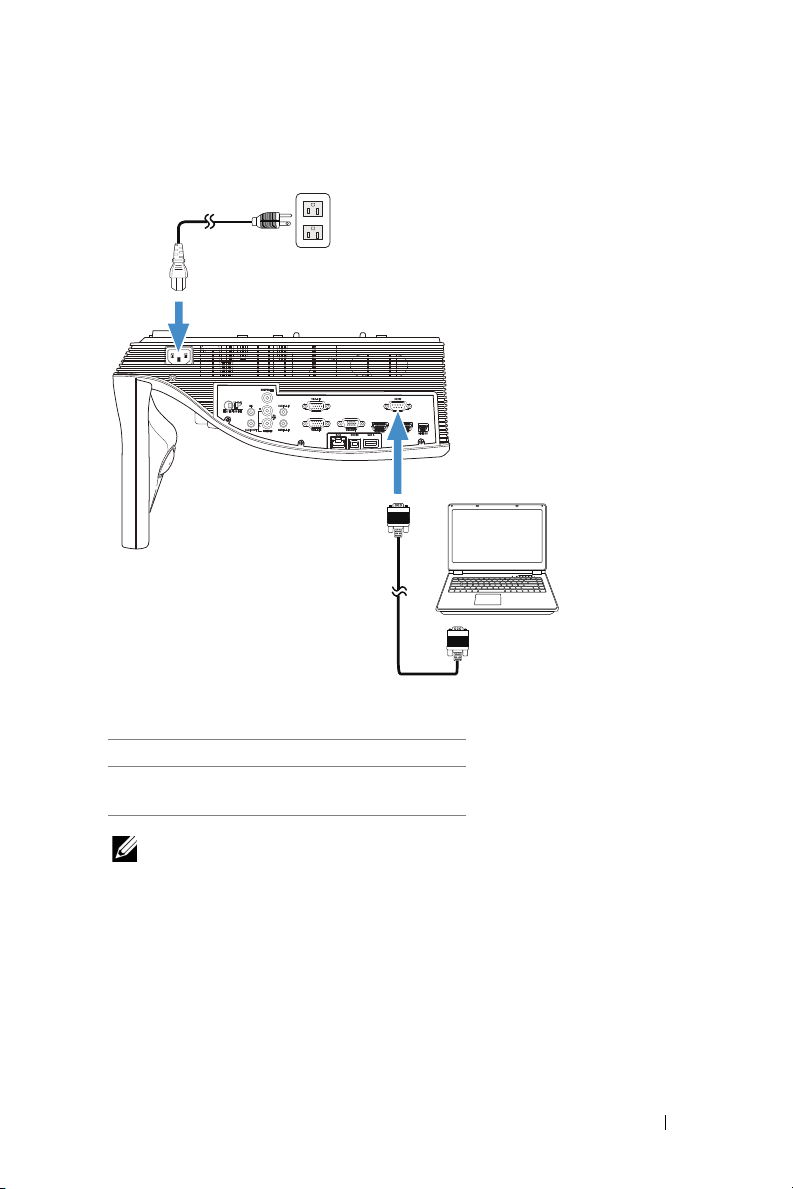
Tilslutning af computer med et RS232 kabel
1
2
1Netledning
2 RS232-kabel (9-bens D-sub hun-til-
hunstik med 2-3 benskift)
BEMÆRK: RS232-kablet (9-bens D-sub hun-til-hunstik med 2-3
benskift) følger ikke med projektoren. Kontakt en professionel
installatør vedrørende kablet og RS232 fjernbetjenings-softwaren.
Tilslutning af projektoren 13
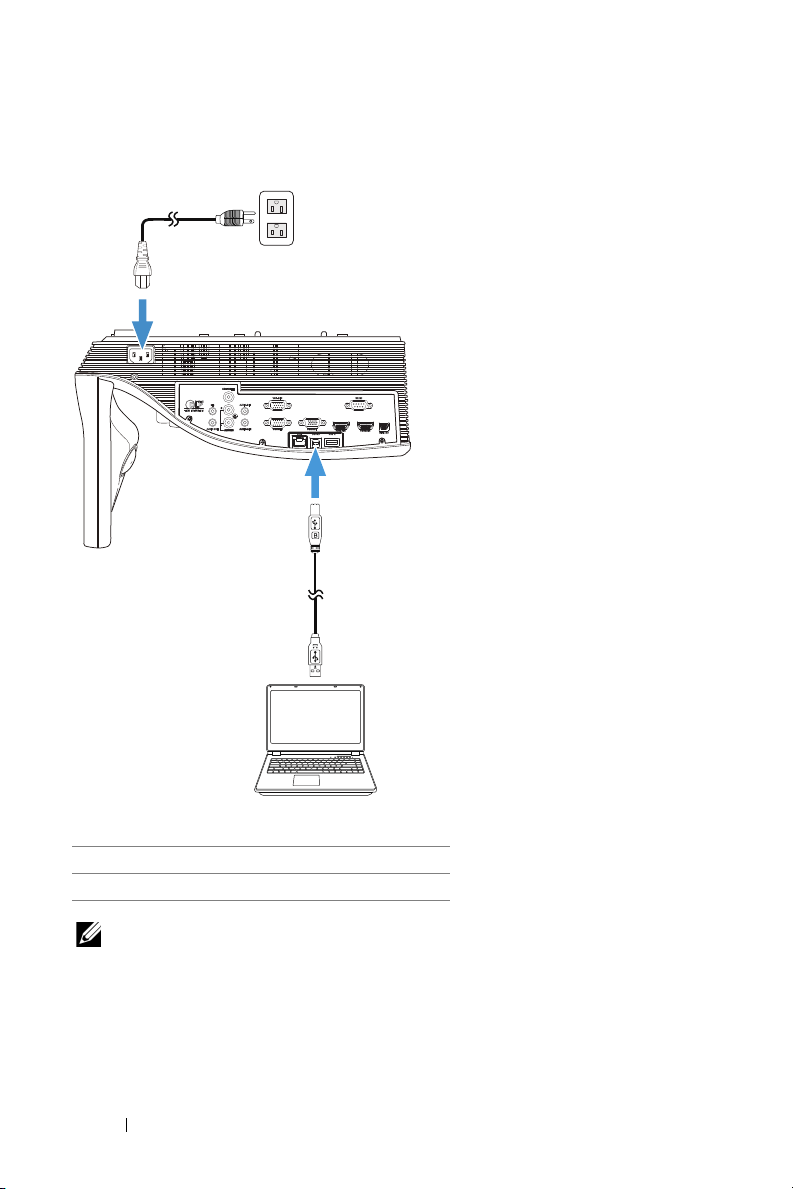
Tilslutning af computer med et USB-kabel
MOLEX
1
2
1Netledning
2USB-A til USB-B kabel
BEMÆRK: Plug and Play. Der følger kun ét USB-kabel med
projektoren. Et ekstra USB-kabel kan anskaffes via Dell’s websted på
www.dell.com
.
14 Tilslutning af projektoren
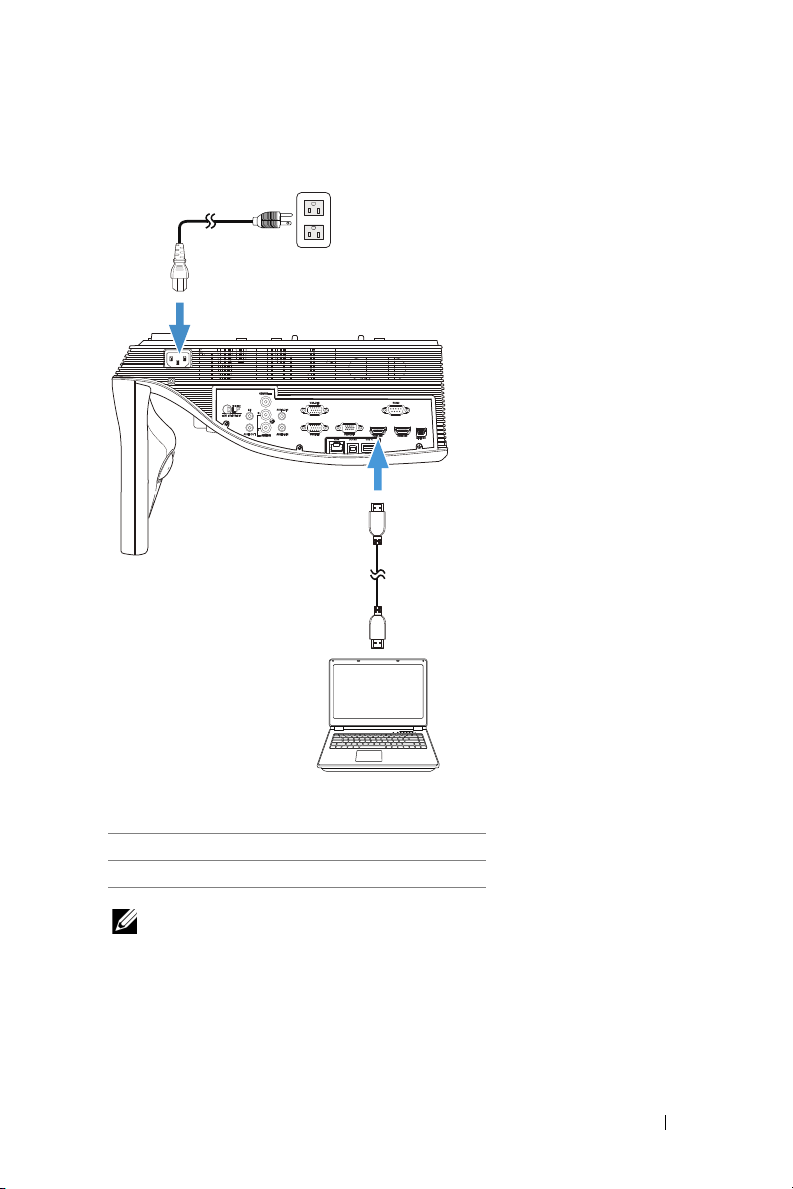
Tilslutning af computer med et HDMI kabel
1
2
1Netledning
2 HDMI-kabel
BEMÆRK: HDMI kablet følger ikke med projektoren. Du kan købe
HDMI kablet på Dell webstedet
www.dell.com
.
Tilslutning af projektoren 15
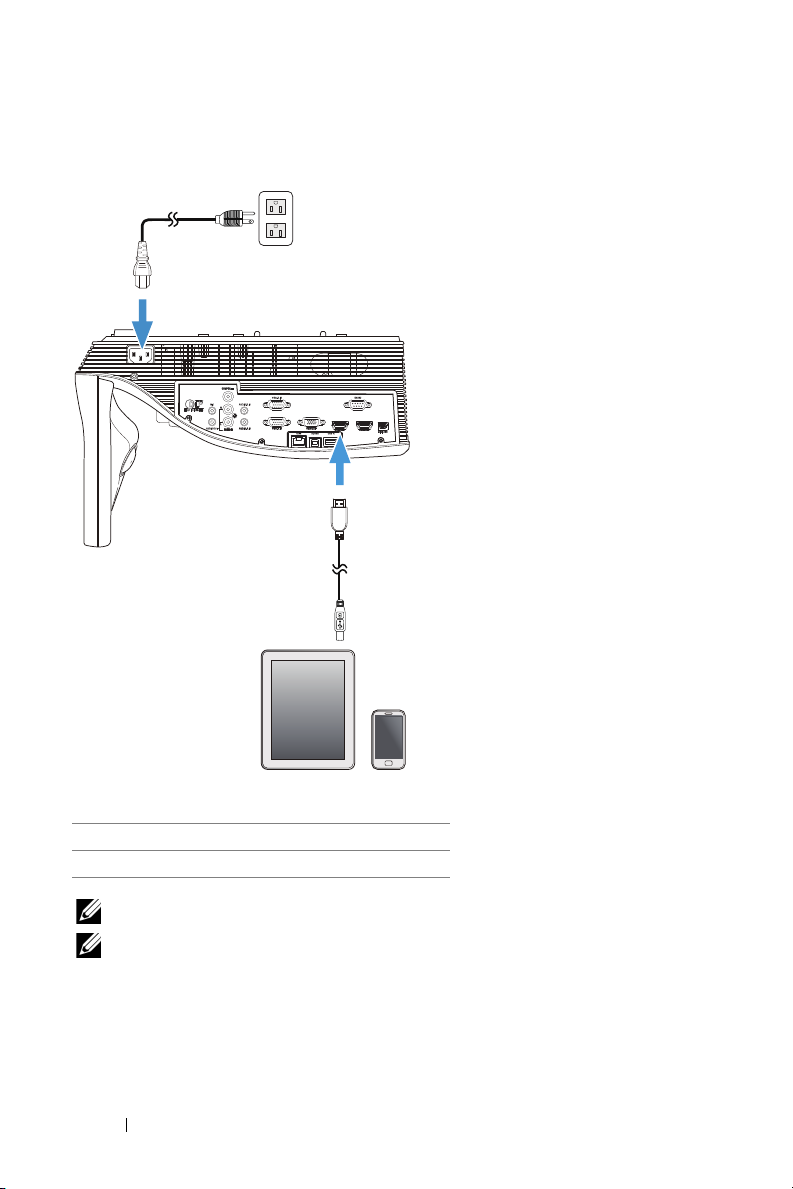
Tilslutning af en mobilenhed (Tablet) vha. et MHL-kabel
1
2
1Netledning
2MHL-kabel
BEMÆRK: MHL kablet følger ikke med projektoren.
BEMÆRK:
a Din smartphone eller tablet skal understøtte MHL-funktionen.
b Nogle smartphones eller tablets skal oprette forbindelse via en
ekstra MHL-adapter eller adapterkabel. Kontakt din forhandler for
yderligere oplysninger.
16 Tilslutning af projektoren
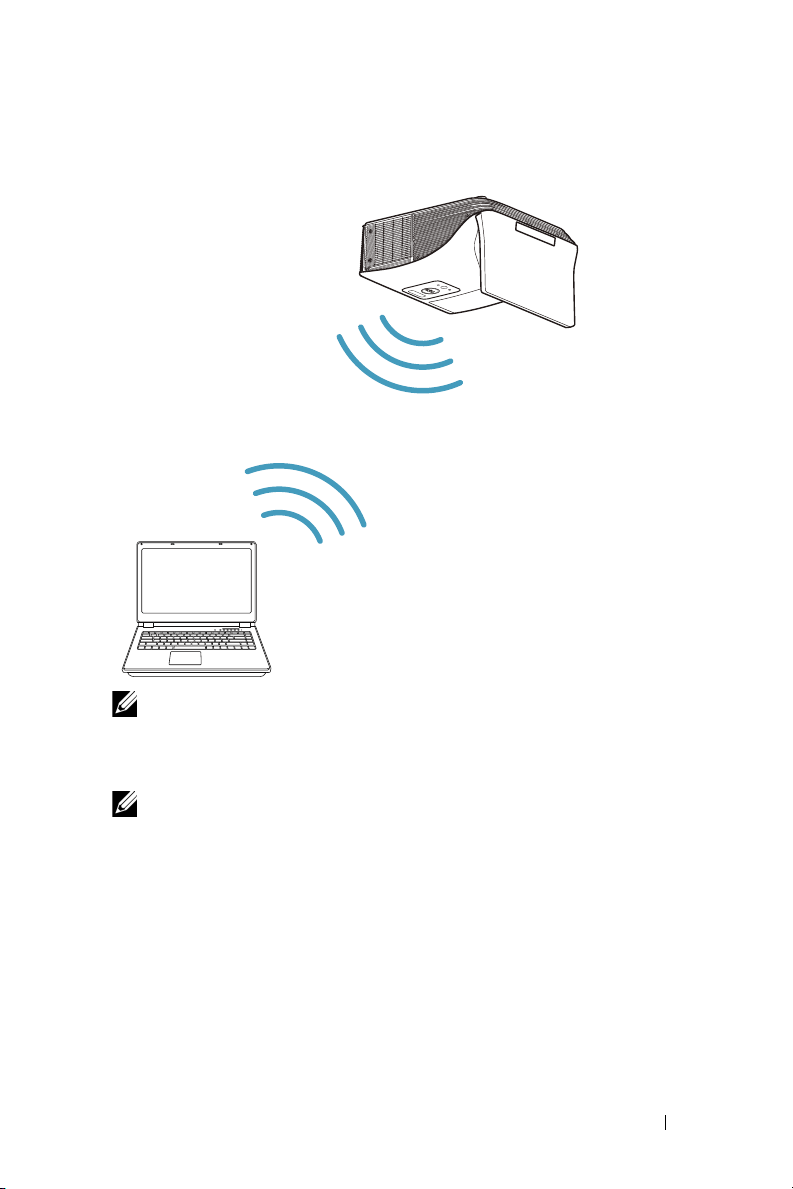
Oprettelse af forbindelse til en computer via Wi-Fi eller Intel® WiDi
BEMÆRK: Din computer bør være udstyret med en trådløs adapter
og konfigureret til korrekt at detektere en anden trådløs forbindelse.
Se venligst hvordan du konfigurerer en trådløs forbindelse i
computerens dokumentation.
BEMÆRK: For at tilslutte en computer via Intel ® WiDi, skal din
computer være kompatibel med Intel ® WiDi.
Tilslutning af projektoren 17
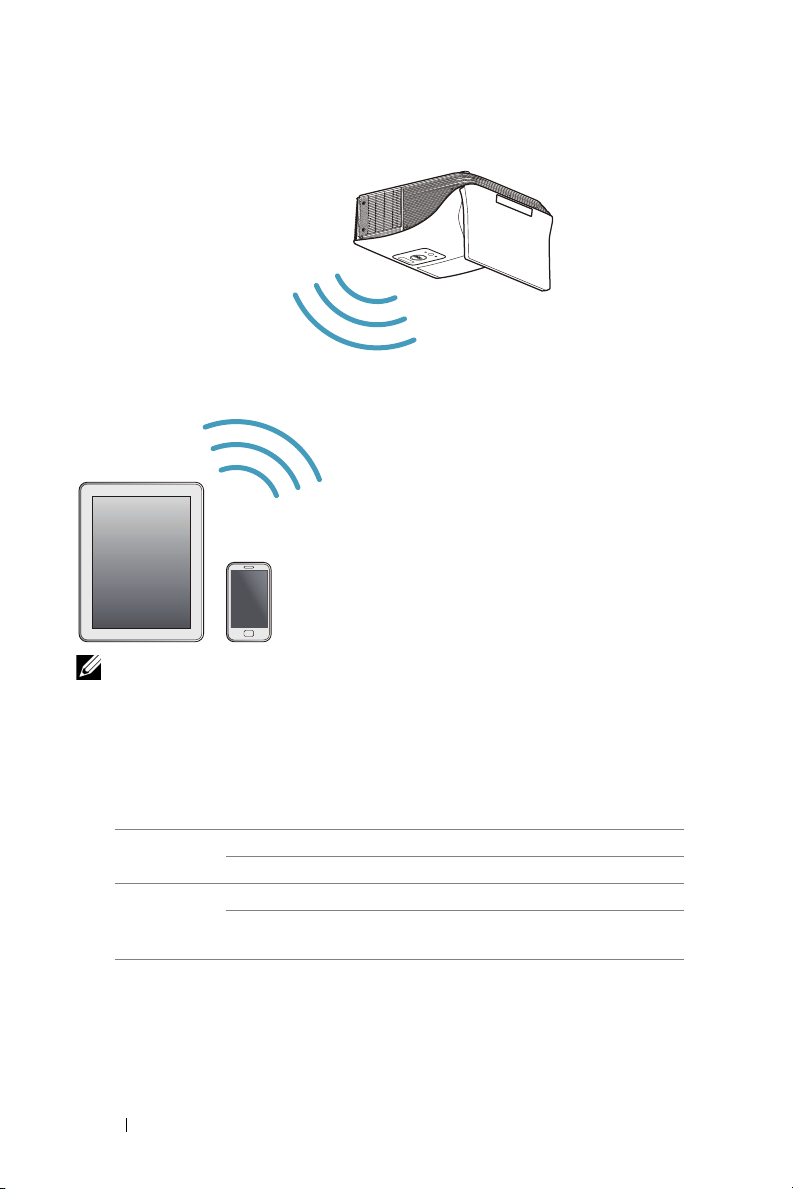
Oprettelse af Wi-Fi-forbindelse til en smartphone eller tablet
BEMÆRK: Dell S510 understøtter MobiShow og WiFi-Doc-
programmer. Disse programmer gør det muligt trådløst at overføre
understøttet indhold fra din Android eller iOS-enhed. Når du har
installeret og åbnet programmet på din mobilenhed, skal du slå Wi-Fi
til og opret forbindelse til projektorens netværket, Dell S510. For
yderligere oplysninger, bedes du venligst besøge Dell's supportside på
dell.com/support. Understøttede filer er:
Mobi Show Photos (Billeder) jpeg / jpg
MS Powerpoint PtG2 (konverteret fra ppt)*
WiFi-Doc Photos (Billeder) jpeg / jpg
MS Powerpoint / Word /
Excel / Text / PDF
* Installer PtG2 Converter på din pc for at konvertere ppt til PtG2
format. Du kan downlade PtG2 Converter på dell.com/support.
18 Tilslutning af projektoren
ppt / pptx / doc / docx / xls /
xlsx / txt / pdf
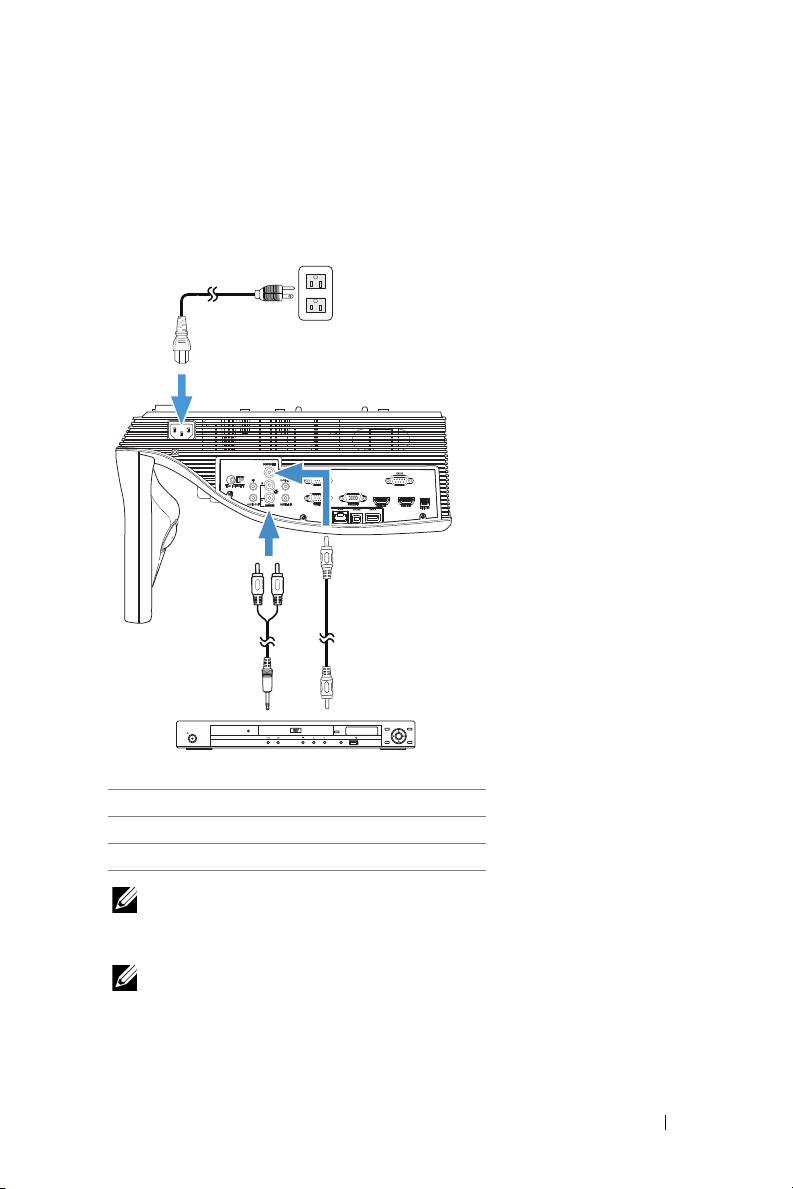
Tilslutning til DVD-afspiller
2
1
OPEN/CLOSE
HDMI
HOME
MENU
RETURN
ENTER
TOP MENU MENU
USBDVD/USB
STANDBY/ON
3
Tilslutning af en dvd-afspiller med et komposit video-kabel og et V/H-lydkabel
1Netledning
2 Komposit videokabel
3 V/H-lydkabel
BEMÆRK: Kompositvideokablet følger ikke med projektoren. Du kan
købe komposit video forlængerledningen (15 m/30 m) på Dell
webstedet
BEMÆRK: V/H-lydkablet følger ikke med projektoren.
www.dell.com
.
Tilslutning af projektoren 19
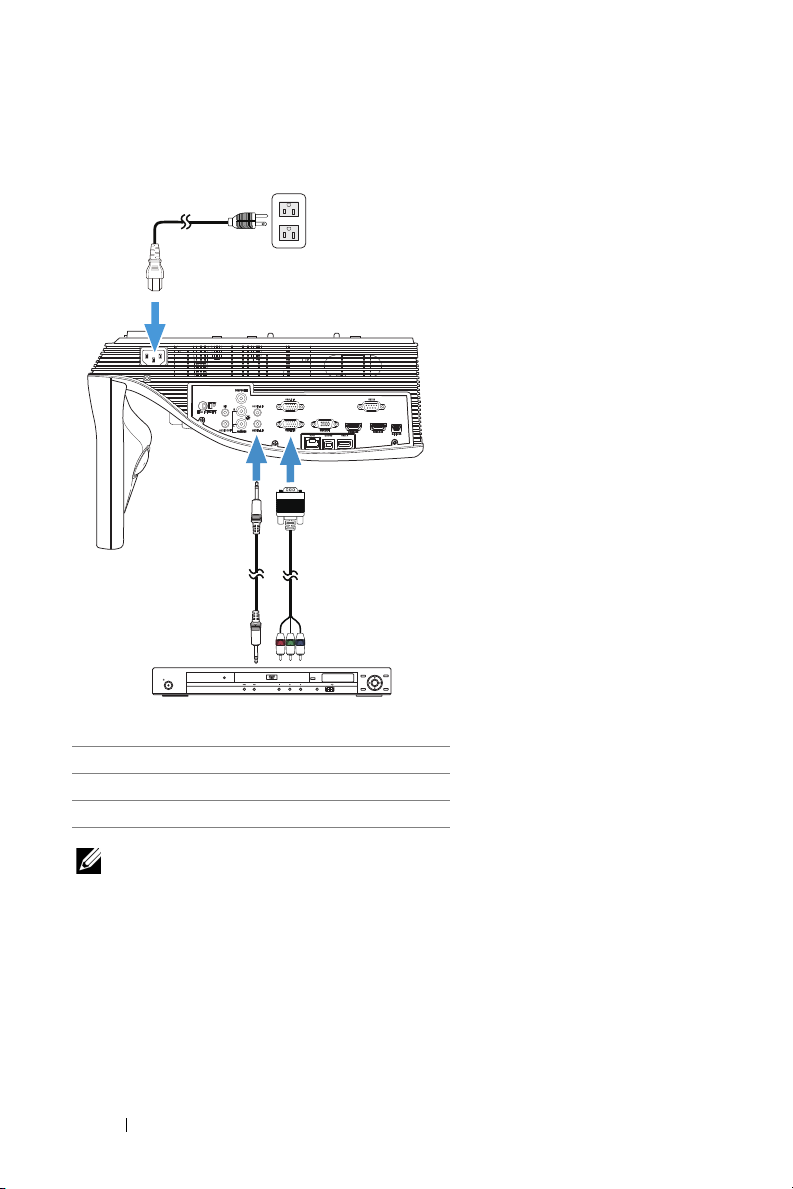
Tilslutning af en dvd-afspiller med et komponentvideokabel
1
2
OPEN/CLOSE
HDMI
HOME
MENU
RETURN
ENTER
TOP MENU MENU
USBDVD/USB
STANDBY/ON
3
1Netledning
2 VGA til komponentvideokabel
3Lydkabel
BEMÆRK: VGA til komponentvideokablet og lydkablet følger ikke
med projektoren. Du kan købe VGA til komponent video
forlængerledningen (15 m/30 m) på Dell webstedet
www.dell.com
20 Tilslutning af projektoren
.
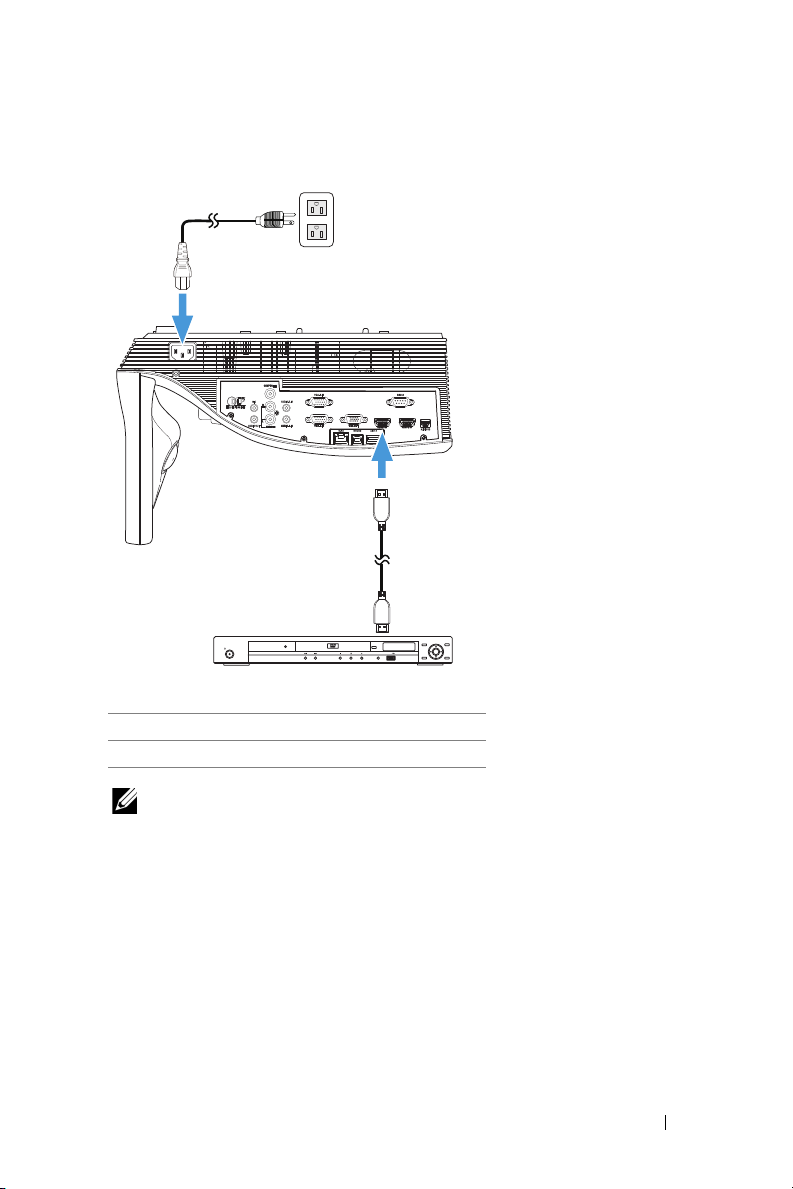
Tilslutning af en dvd-afspiller med et HDMI kabel
1
2
OPEN/CLOSE
HDMI
HOME
MENU
RETURN
ENTER
TOP MENU MENU
USBDVD/USB
STANDBY/ON
1Netledning
2 HDMI-kabel
BEMÆRK: HDMI kablet følger ikke med projektoren. Du kan købe
HDMI kablet på Dell webstedet
www.dell.com
.
Tilslutning af projektoren 21
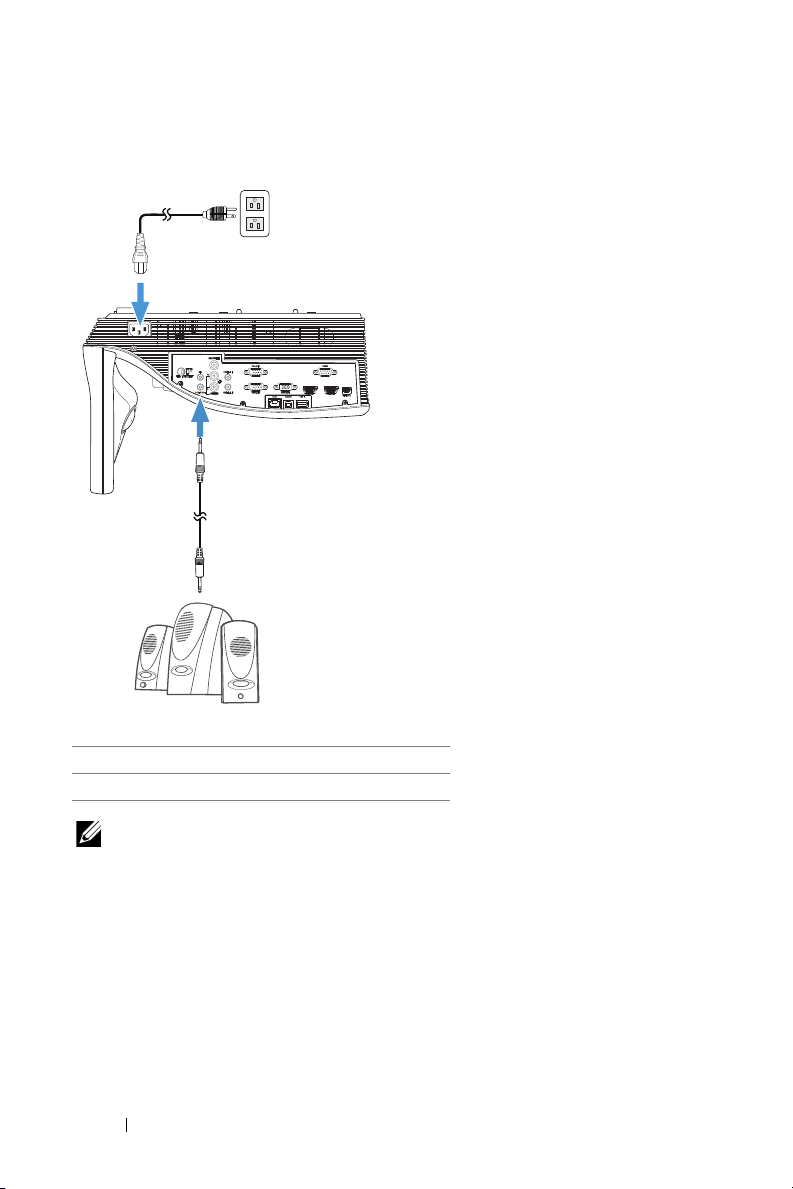
Tilslutning af en ekstern højttaler med lydkabel
1
2
1Netledning
2Lydkabel
BEMÆRK: Lydkablet følger ikke med projektoren.
22 Tilslutning af projektoren
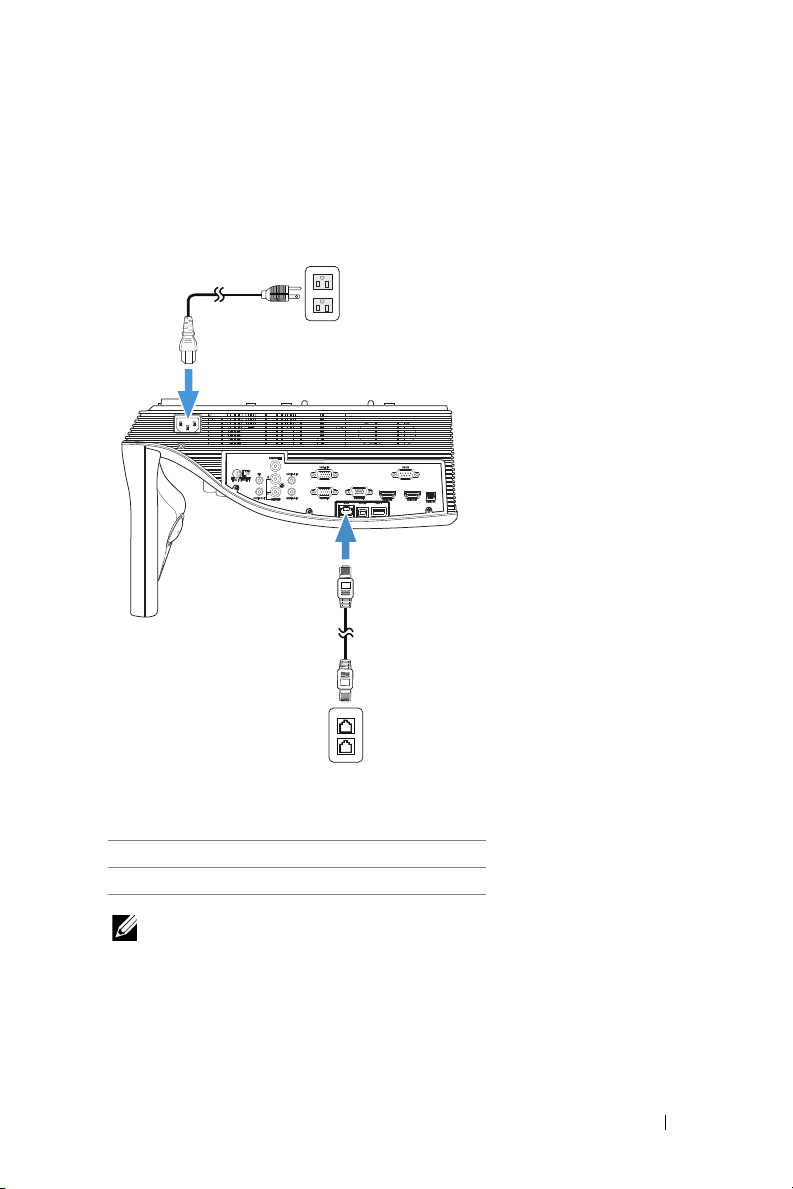
Tilslutning til lokalområdenetværk
1
2
Lokalområdenetværk (LAN)
Til projicering af et billede og til kontrol af projektoren tilsluttet et netværk med et RJ45 kabel.
1Netledning
2RJ45 kabel
BEMÆRK: RJ45 kablet følger ikke med projektoren. Du kan købe
RJ45 kablet på Dell webstedet
www.dell.com
.
Tilslutning af projektoren 23
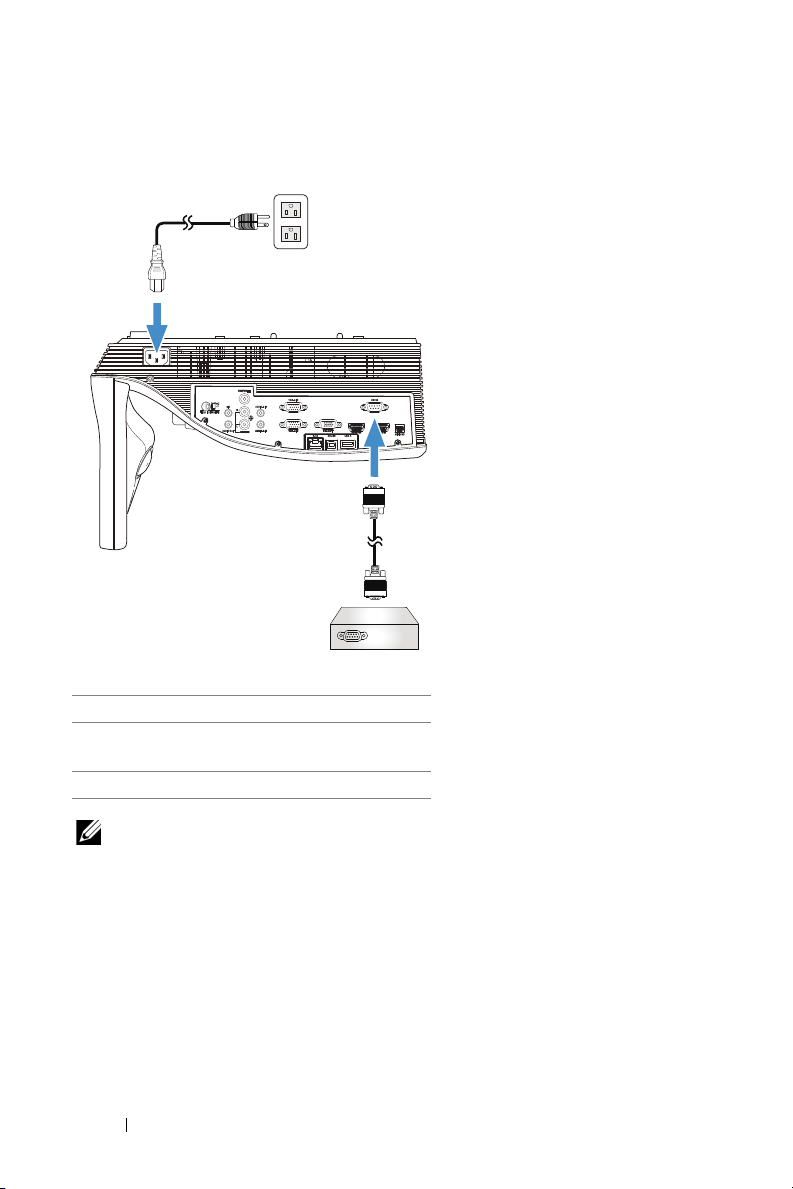
Tilslutning til commerciel RS232 kontrolboks
3
2
1
1Netledning
2 RS232-kabel (9-bens D-sub hun-til-
hunstik med 2-3 benskift)
3 Commerciel RS232 kontrolboks
BEMÆRK: RS232-kablet (9-bens D-sub hun-til-hunstik med 2-3
benskift) følger ikke med projektoren. Kontakt en professionel
tekniker vedrørende anskaffelse af kablet.
24 Tilslutning af projektoren

Brug af din projektor
3
Tænd for din projektor
BEMÆRK: Tænd for projektoren, inden du tænder for kilden
(computer, dvd-afspiller osv.). Strømknappen blinker hvid, indtil der
trykkes på den.
1
Forbind netledningen og de fornødne signalkabler til projektoren. For flere
oplysninger om tilslutning af projektoren, se "Tilslutning af projektoren" på
side 9.
2
Tryk på
Strømknappen
lokalisere
3
Tænd for din kilde (computer, dvd-afspiller osv.).
4
Forbind kilden til projektoren med det korrekte kabel. Se "Tilslutning af
projektoren" på side 9 angående, hvordan kilden forbindes til projektoren.
5
Som standard er projektorens input-kilde stillet på VGA-A. Ændr om
nødvendigt projektorens input-kilde.
6
Hvis du har sluttet mange kilder til projektoren, skal du trykke på knappen
Source (Kilde)
"Brug af fjernbetjening" på side 29 for at at se hvor knappen
Strømknappen
på fjernbetjeningen, for at vælge den ønskede kilde. Se
Sådan slukker du for projektoren
ADVARSEL: Fjern stikket fra projektoren, når den er lukket helt ned
som forklaret i den følgende procedure.
1
Tryk på
Strømknappen
skærmen.
BEMÆRK: Meddelelsen "Press Power Button to Turn off Projector
(Tryk på knappen for slukke for projektoren)" vises på skærmen.
Meddelelsen forsvinder efter 5 sekunder, eller du kan trykke på
Menu for at fjerne den.
2
Tryk på
Strømknappen
sekunder.
3
Du kan slukke for projektoren hurtigt ved, at holde Strømknappen nede i ét
sekund, mens projektorens afkølingsventilator stadig kører.
(se "Brug af fjernbetjening" på side 29 for at
).
Source
er.
. Sluk for projektoren i henhold til anvisningerne på
igen. Ventilatoren fortsætter med at køre i 120
Brug af din projektor 25
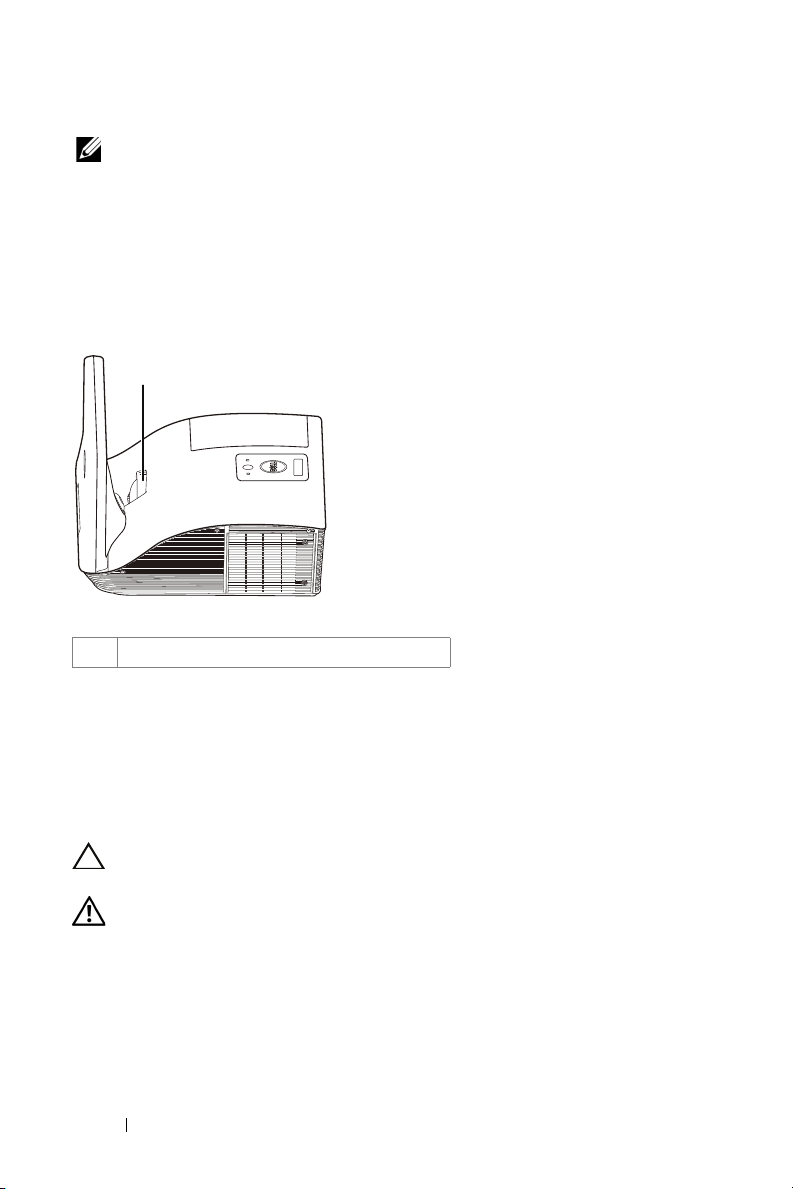
BEMÆRK: Du bør vente 60 sekunder inden du tænder for
1
projektoren igen, for at give tid til, at den interne temperatur
stabiliseres.
4
Fjern strømkablet fra stikkontakten og projektoren.
Indstilling af projektorfokusering
1
Drej fokusringen, indtil billedet er klart. Projektoren fokuserer på afstande
fra 0,517-0,759 m ± 0,01 m.
1 Fokusring
Rengøring af projektorens spejl
1
Sluk for projektoren, og træk stikket ud.
2
Lad projektoren køle af i mindst 30 minutter.
3
Brug blæsebælgen til at blæse støv af spejlet eller aftør spejlet med en
rengøringsklud af mikrofiber. Du må ikke skrubbe på spejlets overflade. Det
kan ridse spejlet.
ADVARSEL: Sprøjt ikke rengøringsmidler eller opløsningsmidler
direkte på projektoren.
VARSEL: Rengøring af en vægmonteret projektor kan medføre fald
eller personskade. Du kan fjerne projektoren fra
vægmonteringsbeslaget for at rengøre projektorens spejl.
26 Brug af din projektor
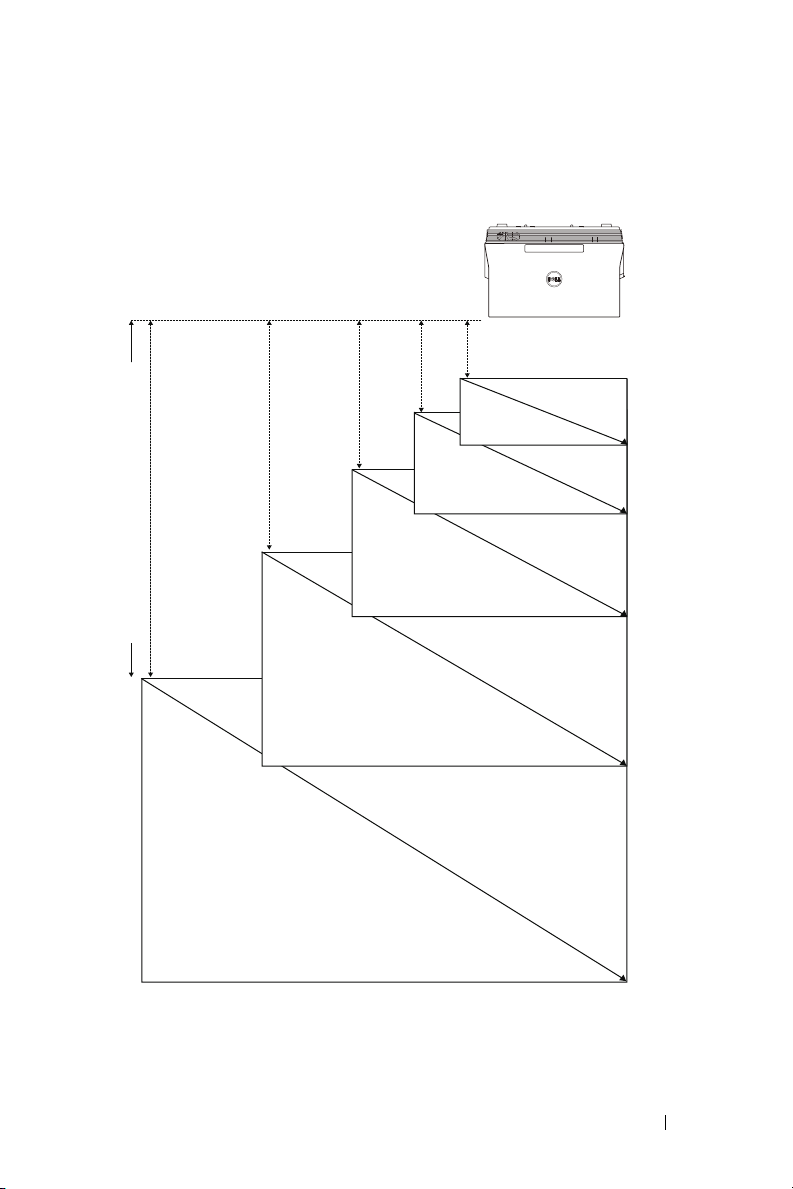
70" (177,8 cm)
0,597’ (18,2 cm)
0,872’ (26,6 cm)
1,05’ (32 cm)
1,122’ (34,2 cm)
1,391’ (42,4 cm)
80" (203,2 cm)
87,2" (221,49 cm)
90" (228,6 cm)
100" (254 cm)
Projektor til skærmafstand (d)
Justering af projektionsbilledstørrelse
Brug af din projektor 27
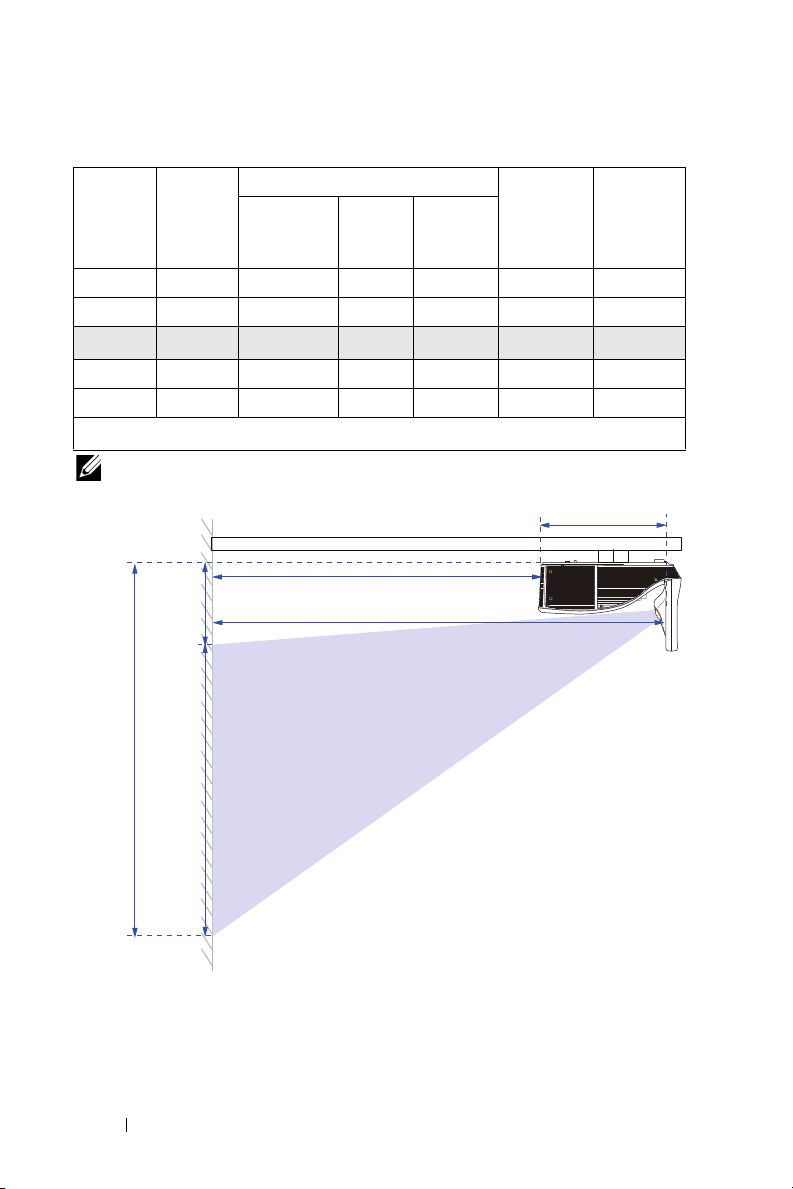
Fra
[E]
Billedets
diagonale
mål
[C]
Projiceringsafstand [A]
Projiceringsafstand [B]
Billedets
højde
[H]
33,5 cm
projektorens
bund til
toppen af
billedet (cm)
[D]
[C]
cm
Billedstørrelse
Bredde
(cm)
Målehøjde
(cm) [H]
187 117 151 34
Projicerings
afstand
* Denne graf er kun til referencebrug.
* Forskydningsforhold: 125±5%
Projicerings
(cm)
[A]
51,7 18,2 70"/ 177,8 cm 148 92 120 28
60,1 26,6 80"/ 203,2 cm 172 107 139 32
65,5 32
67,7 34,2 90"/ 228,6 cm 193 121 156 35
75,9 42,4 100"/ 254 cm 217 136 175 39
afstand
(cm)
[B]
Diagonal
(tommer/cm)
87,2"/ 221,4
BEMÆRK: Afstanden fra spejlet til bagsiden af projektoren: 33,5 cm
Fra
projektorens
bund til
bunden af
billedet (cm)
[E]
Målehøjde [D]
28 Brug af din projektor
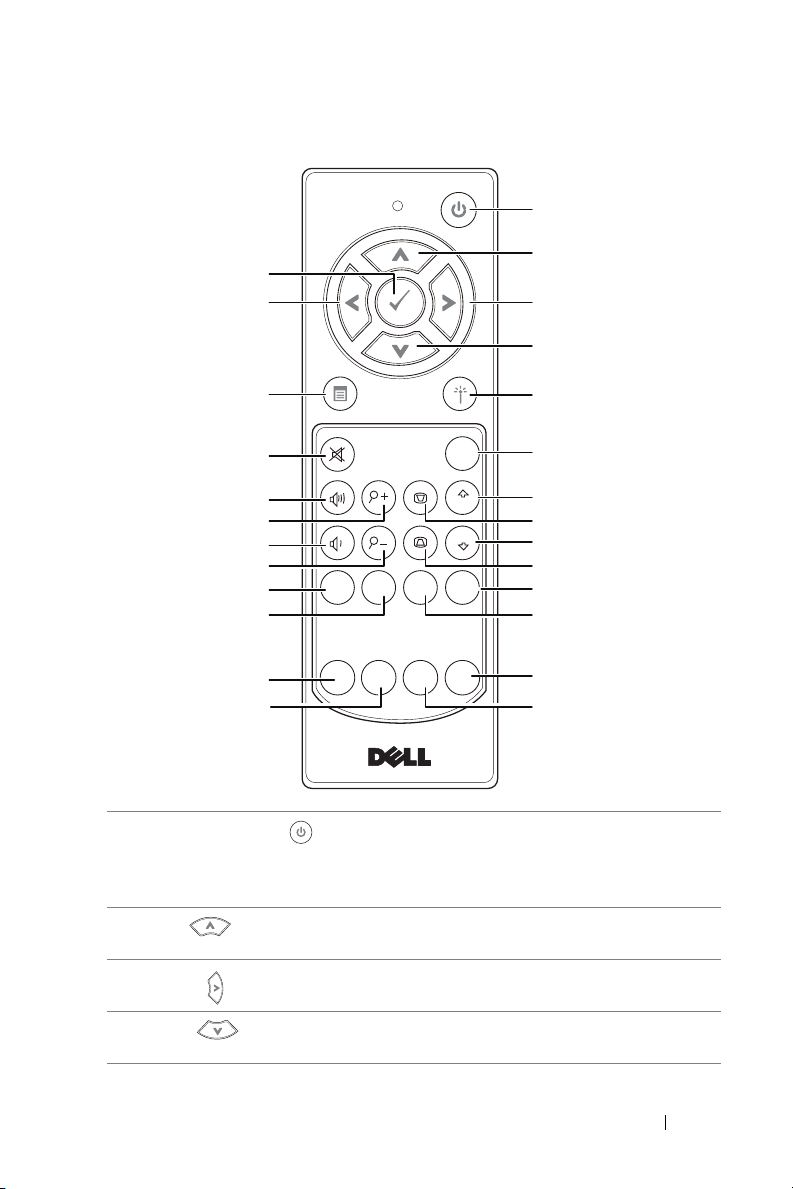
Brug af fjernbetjening
Freeze
Source
Auto
Adjust
Blank
Screen
Blank
Screen
Video
Mode
VGA Video
Page Down
HDMI
Page Up
Aspect
Ratio
1
2
316
20
22
24
26
15
17
18
19
21
23
25
4
5
6
7
9
8
11
10
12
13
14
1
Strømforsyning
2
Op
3
Højre
4
Ned
Tænder og slukker for projektoren. For
yderligere information, se "Tænd for din
projektor" på side 25 og "Sådan slukker du
for projektoren" på side 25.
Tryk for at navigere gennem OSD
(skærmmenu) emner.
Tryk for at navigere gennem OSD
(skærmmenu) emner.
Tryk for at navigere gennem OSD
(skærmmenu) emner.
Brug af din projektor 29
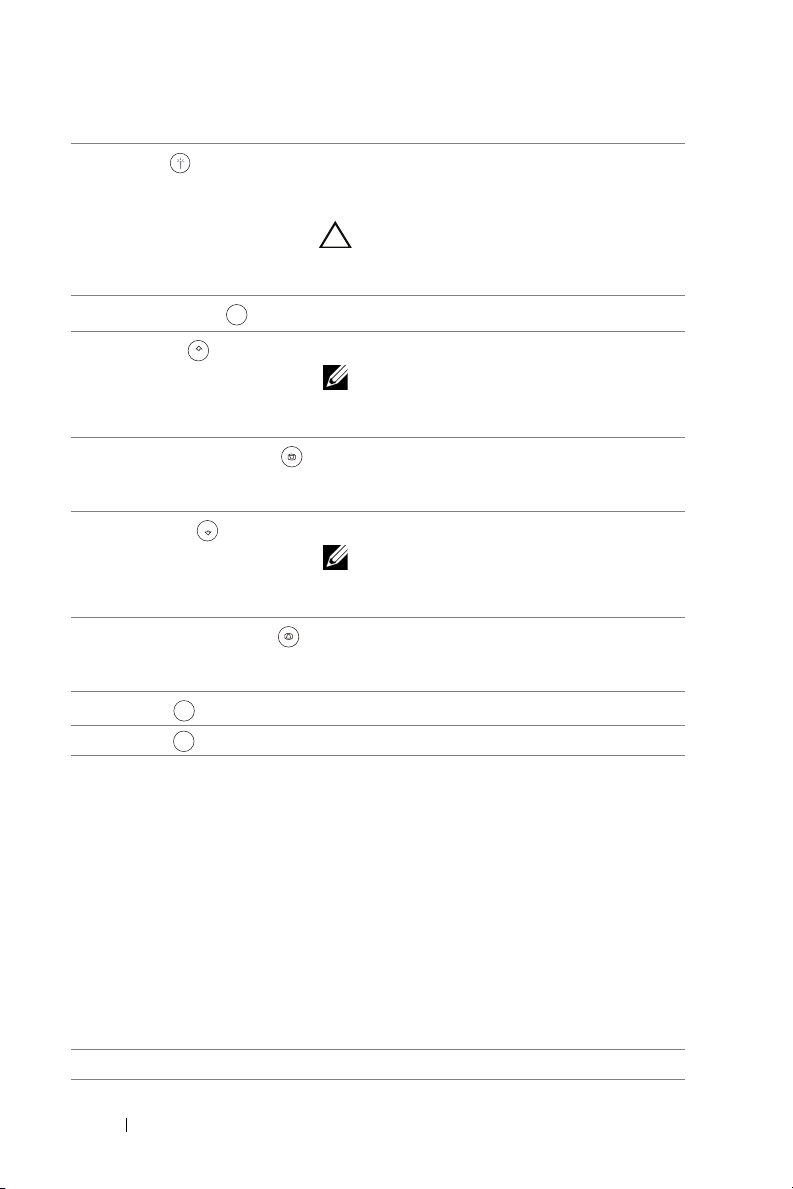
5
Aspect
Ratio
Page Up
Video
Laser
Peg på skærmen med fjernbetjeningen, og
tryk og hold laserknappen ned for at aktivere
laserlyset.
ADVARSEL: Kig ikke ind i laseren, når
den er tændt. Ret ikke laserlyset mod
dine øjne.
6
Billedformat
7
Side op
Tryk for at ændre det viste billedes format.
Tryk for at skifte til forrige side.
BEMÆRK: Mini USB kablet skal være
forbundet, hvis du ønsker at bruge
Page Up (Side op) funktionen.
8
Trapezkorrektion +
Tryk for at justere for billedskævhed på
grund af hældende projektor (-15/+15
grader).
9
Side ned
Page Down
Tryk for at skifte til næste side.
BEMÆRK: Mini USB kablet skal være
forbundet, hvis du ønsker at bruge
Page Down (Side ned) funktionen.
10
Trapezkorrektion -
Tryk for at justere for billedskævhed på
grund af hældende projektor (-15/+15
grader).
11
HDMI
HDMI
Tryk for at vælge HDMI kilde.
12 Video Tryk for at vælge komposit videokilde.
13 Video-tilstand Projektoren har forindstillede
konfigurationer, der er optimeret til visning
af data (præsentations-dias) og video (film,
spil osv.).
Tryk på Video-tilstand for at skifte mellem
Presentation mode (Præsentations-tilstand),
Bright mode (Lys tilstand), Movie mode
(Filmtilstand), sRGB og Custom mode
(Tilpasset tilstand).
Tryk på knappen Video-tilstand en gang vil
vise den aktuelle visningsfunktion. Tryk igen
på knappen Video-tilstand, for at skifte
mellem funktionerne.
14 Tom skærm Tryk for at vise/skjule billedet.
30 Brug af din projektor
